我在购买二手 Android 手机之前使用这些密码来测试它们
二手手机有时会存在硬件故障,可能无法进行基本检查。这就是为什么我建议在交出现金之前在手机上运行自上而下的诊断。值得庆幸的是,Android 手机有密码可以做到这一点。
为什么你应该使用密码来测试二手手机
几年前,我买了一部二手 Android 手机,它的指纹扫描仪在一段时间后就停止工作了。初次购买时它按预期工作,但当我把它带回家时,它无法识别我的指纹。事实证明,扫描仪仅在重新启动手机后短时间内保持活动状态。回想起来,我一开始就应该了解二手手机是否值得购买。
我还看到朋友和家人拿起的手机存在坏点、坏触摸区和各种网络问题。从那时起,我一直使用 Android 秘密代码来测试二手手机。虽然密码并不是测试手机的唯一方法(您可以在 Play 商店中找到大量应用程序来完成这项工作),但我建议您使用它们,原因如下:
- 第三方应用程序并不总是可靠或全面的。
- 从 Play 商店获取应用程序需要登录您的 Google 帐户,这对于尚未设置的手机来说很麻烦。
- 密码会启动专门用于测试硬件质量的内置诊断工具。
测试工具包含常规设置应用程序中不可用的隐藏设置。要启动它们,您需要在拨号器应用程序中输入密码。由于这些工具不面向用户,因此代码并未正式公开。
哪里可以找到代码
根据手机制造商的不同,某些代码可能会略有不同。我们将在本指南中使用红米手机,它与夏沫和 POCO 手机共享相同的代码。以下是一些热门 Android 品牌打开“诊断模式”的代码。
- 三星 Galaxy:##4636##
- Google Pixel:* # * # 7287 # * #*
- 摩托罗拉:*#*#2486#* #*
- Xiaomi、Redmi、POCO:*#*#64663#*#*
您可以通过搜索“设备品牌的秘密 Android 代码”来找到您设备的代码姓名。”查找触发诊断模式、工程模式或 CIT 工具的代码。获得代码后,您可以对每个硬件组件运行测试。所有这些听起来可能令人难以承受,但本指南将引导您完成每一步。
测试硬件
首先,在手机的拨号器应用程序中输入诊断代码,它将自动带您进入测试工具。根据您的手机型号,这可能看起来有所不同,但应该提供类似的选项。
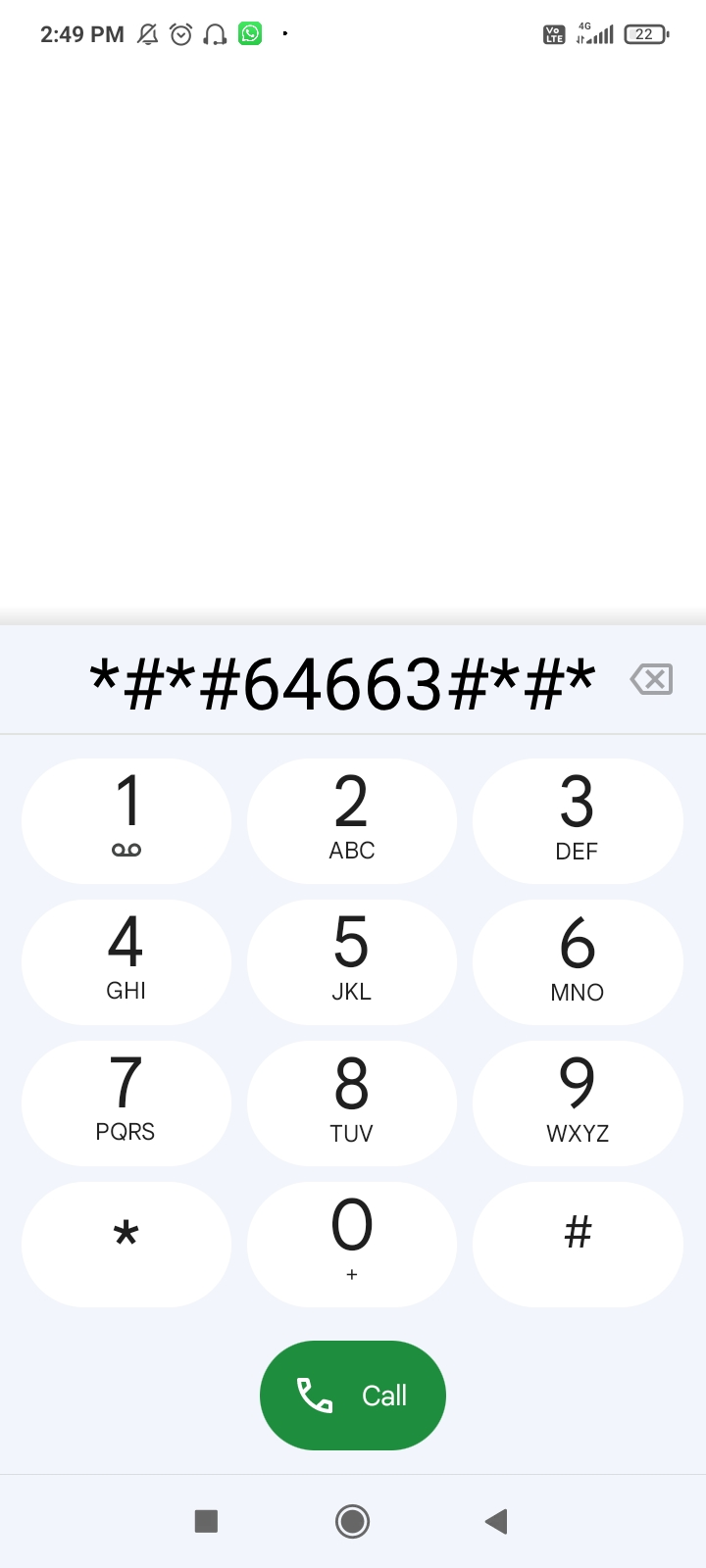
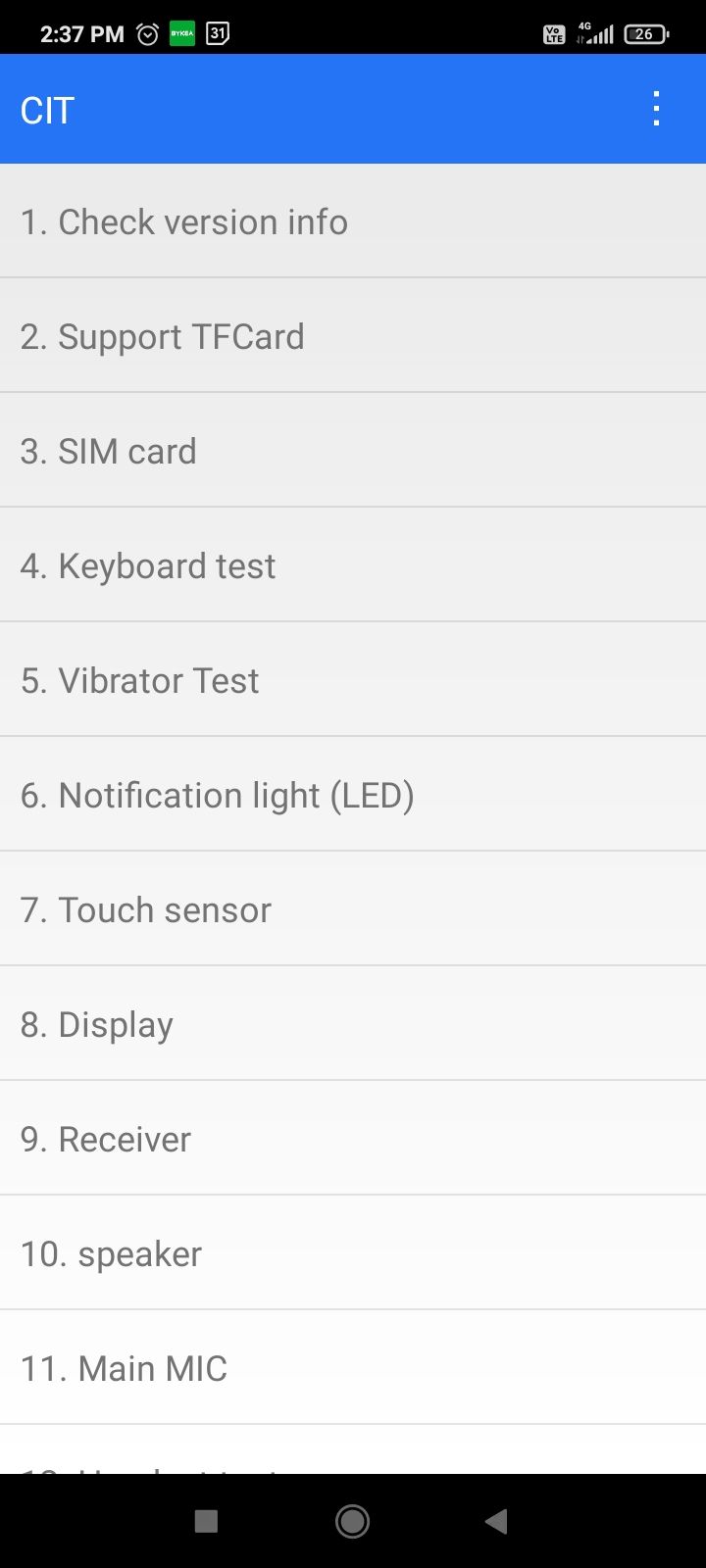
您要检查的第一件事是硬件标签。查找 IMEI 号码。每部手机都有一个唯一的识别码,称为 IMEI 号码,这使得您可以轻松地将丢失或被盗的手机列入黑名单。 IMEI 号码被列入黑名单的手机将无法使用。
点击“检查版本信息”即可显示手机的 IMEI 号码(双卡手机有两个 IMEI 号码)。记下该号码并将其输入 IMEI 测试工具(例如 Swappa 或 Imeipro.info)。如果 IMEI 干净,请点击“通过”按钮并继续进行下一步检查。

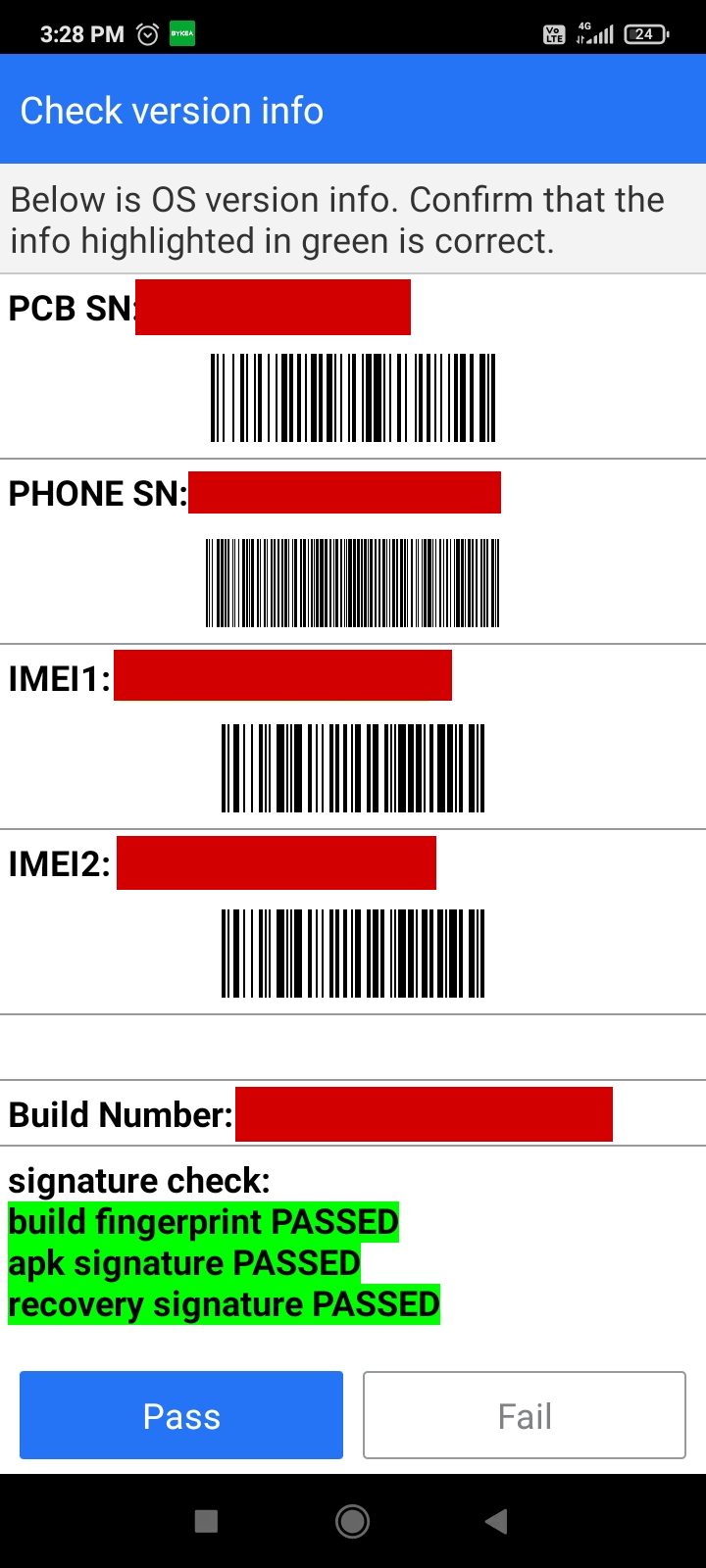
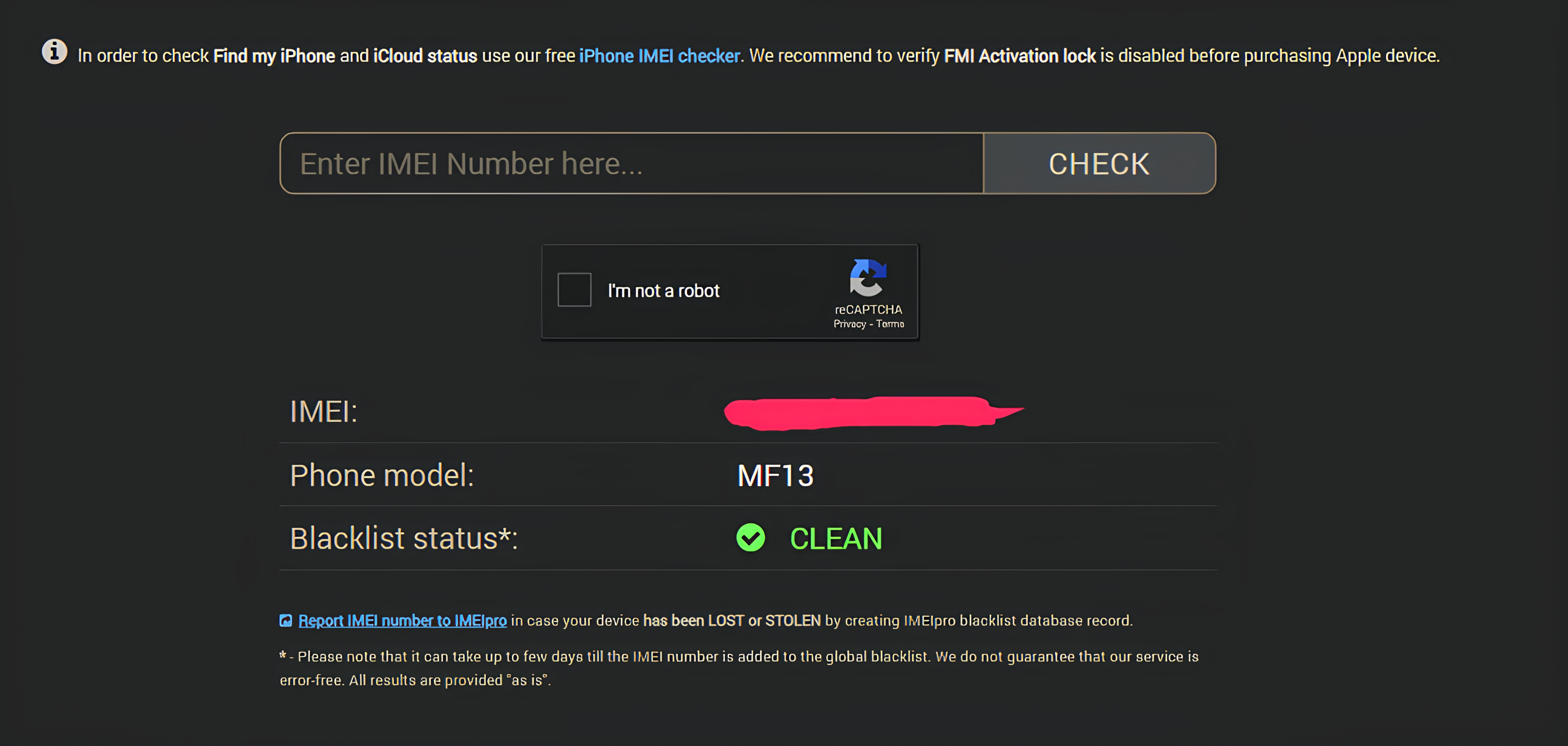
测试按键和振动电机
在主菜单中,点击“键盘测试”来测试手机上的物理按键。当您按下按钮时,它应该亮起绿色。有故障的按钮将显示为红色。我正在测试的手机有三个按钮,所有按钮都工作正常。
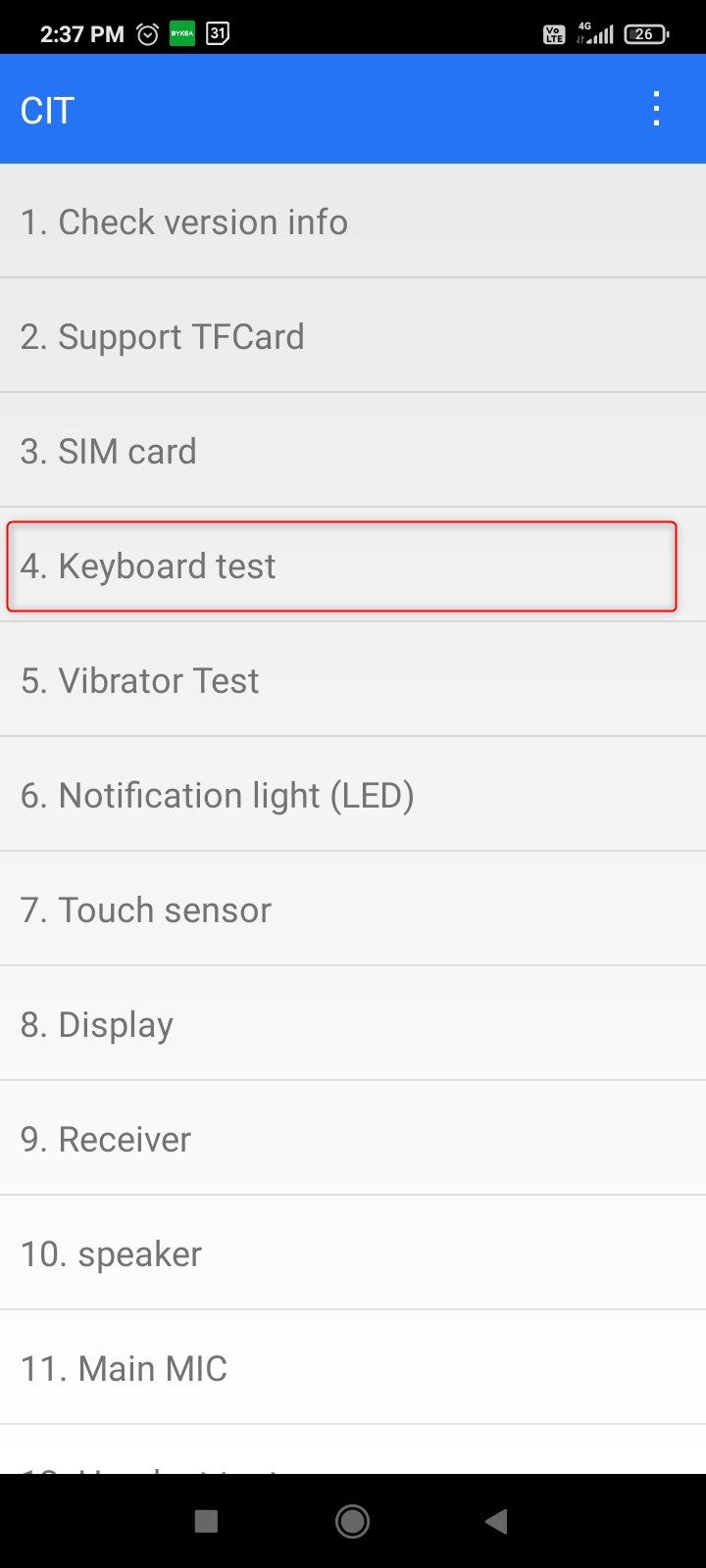
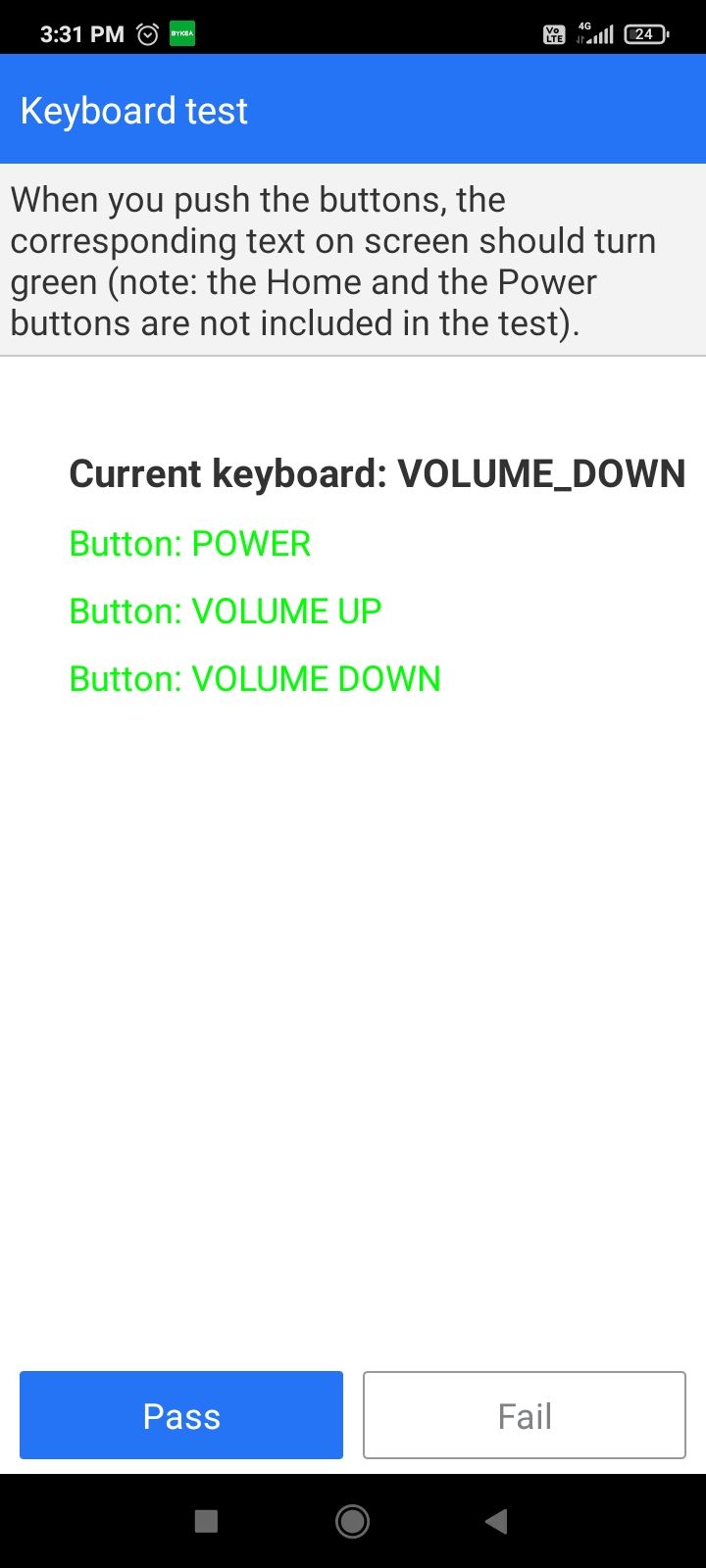
满足后,点击“通过”,自动进入振动电机测试。点击“无振动”、“振动间隔”和“连续振动”以确保电机在不同模式下工作。点击“通过”进行标记。
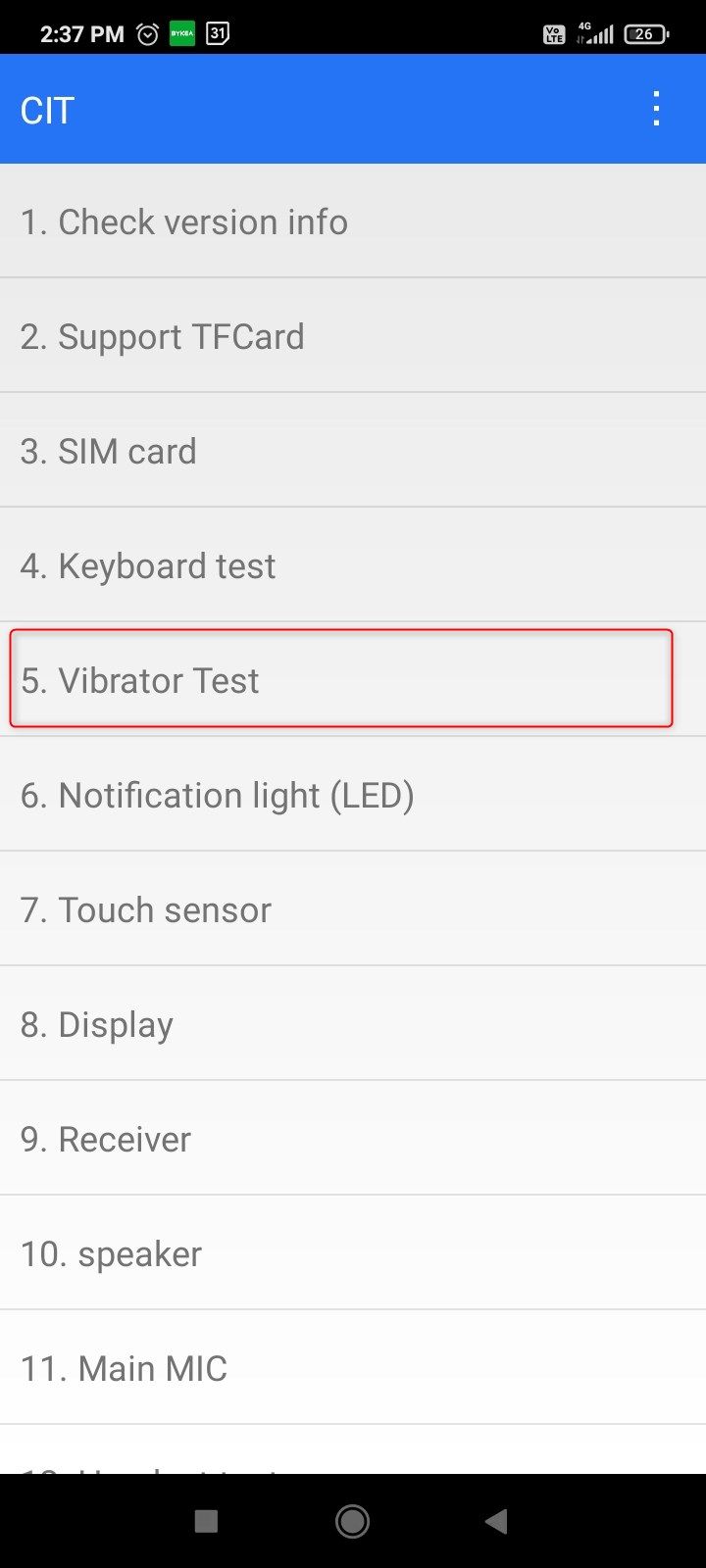
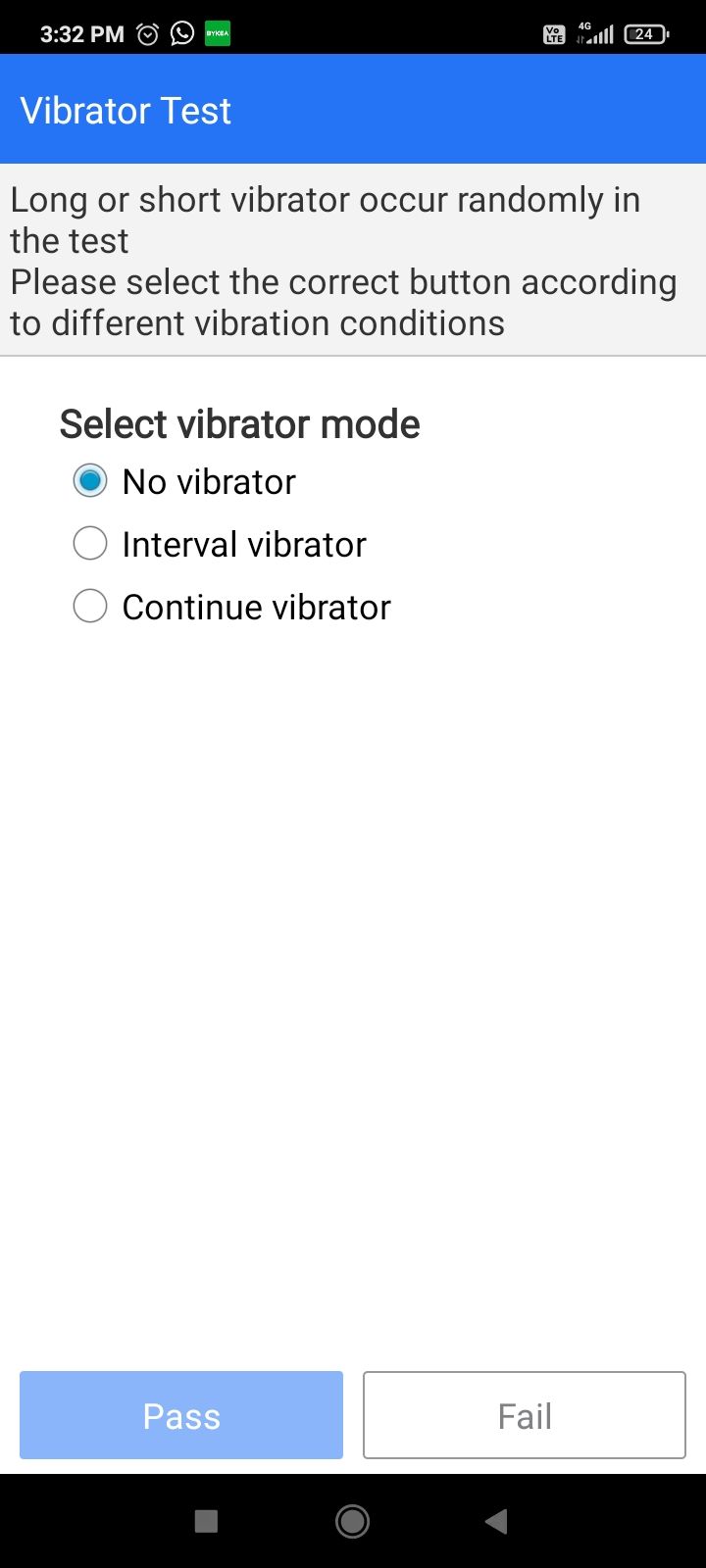
测试屏幕
诊断应用程序应在最后一步后自动将您带到背光测试。在这里,您可以测试显示器的最小和最大亮度。还要打开和关闭手电筒。
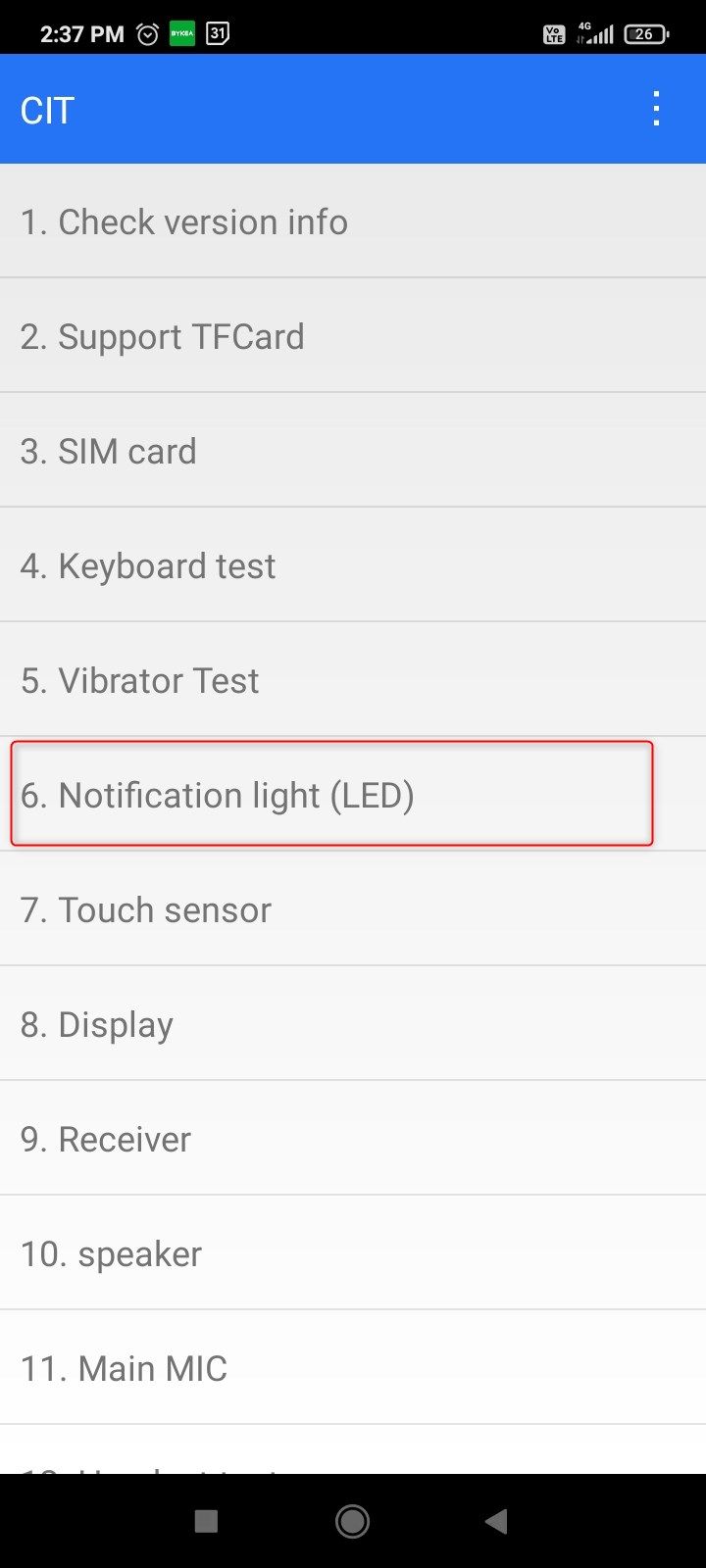
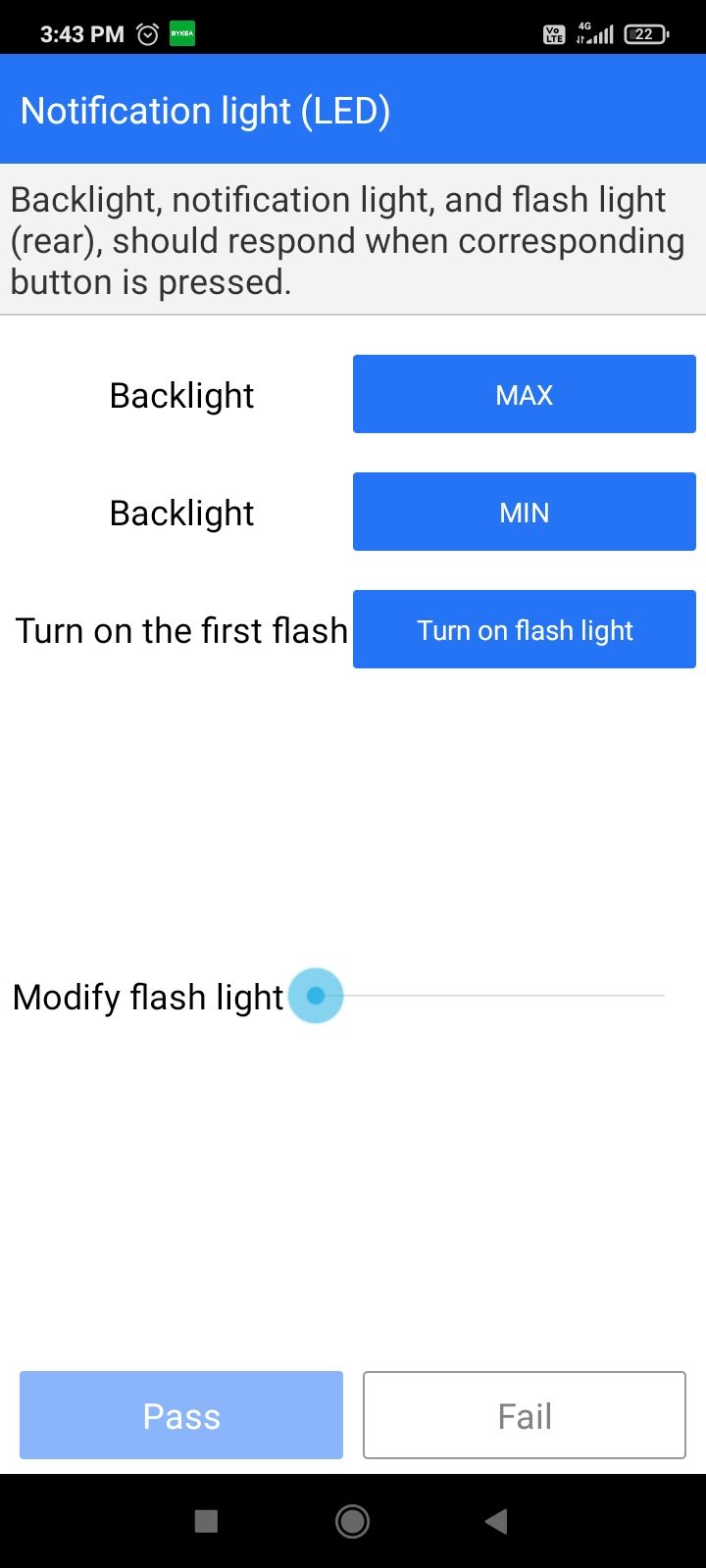
之后,您将进行触摸传感器测试,这只是一堆在您触摸时填充的块。接下来是试色。触摸屏幕开始测试并滚动浏览纯色。您正在寻找屏幕上的任何亮点或暗点。
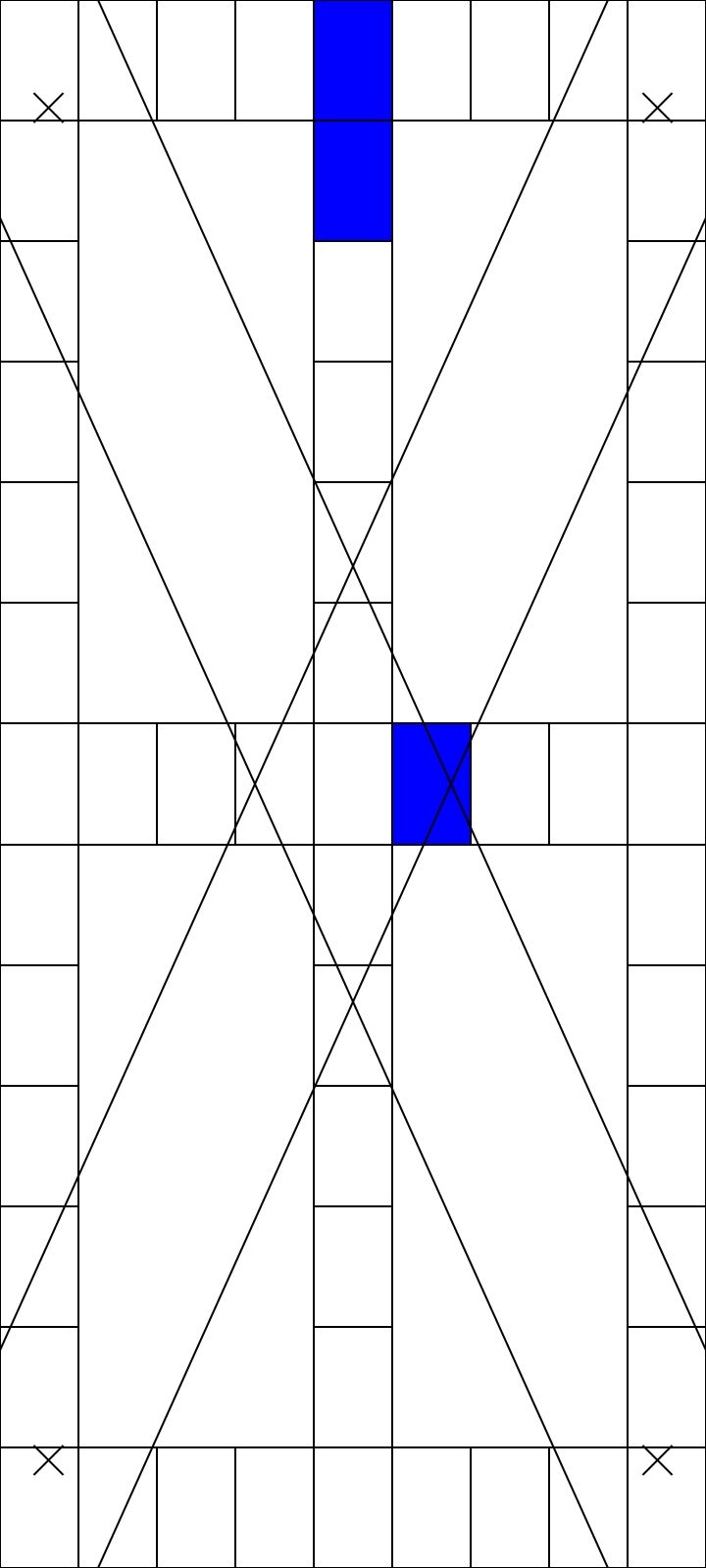
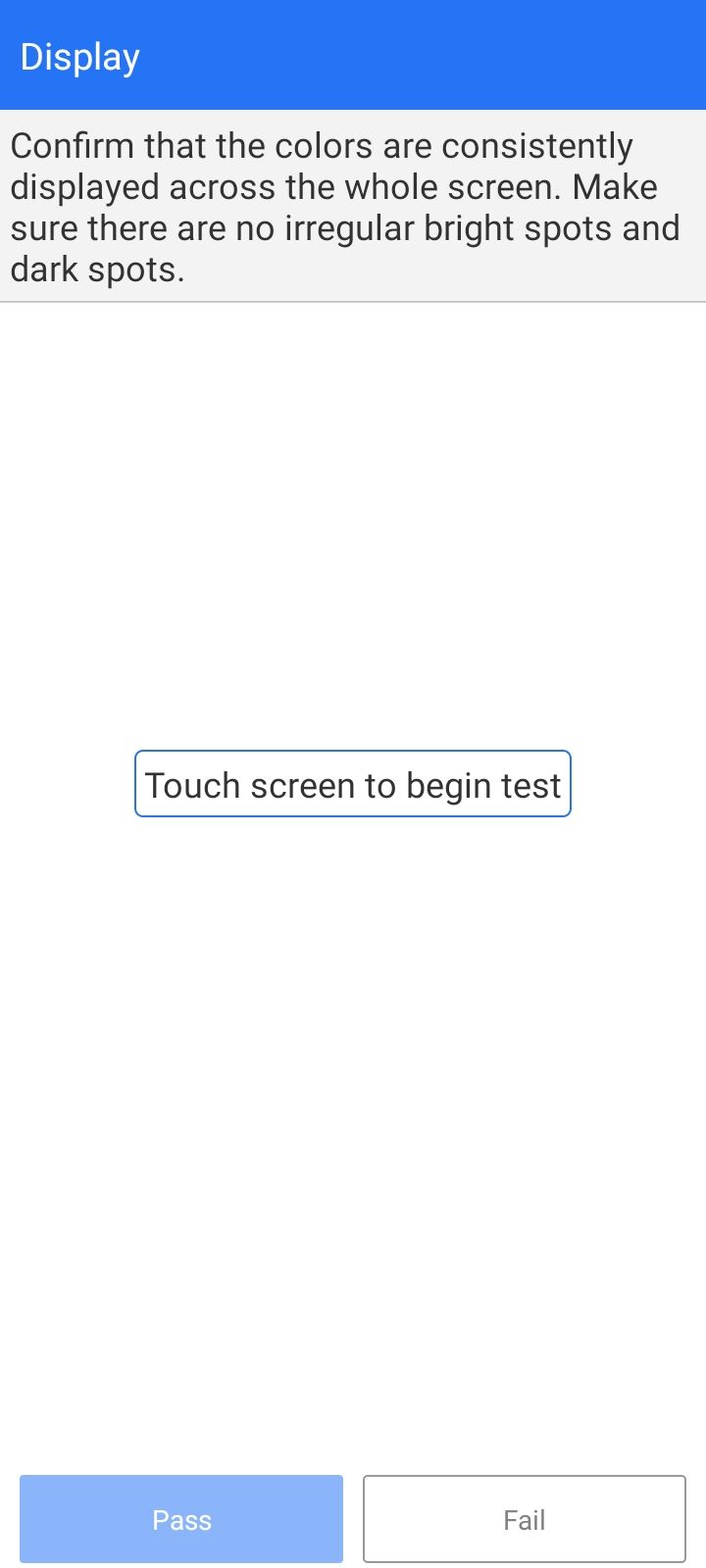
确保颜色显示一致后,点击“通过”。至此,您已经成功测试了显示屏。
模拟假电话
测试接收器和麦克风的最佳方法就是拨打实际电话。但如果您手边没有 SIM 卡,那么模拟通话是退而求其次的选择。只需点击“接收器”,将手机放在耳边,然后点击大声朗读给您的数字。点击“通过”加载免提测试。
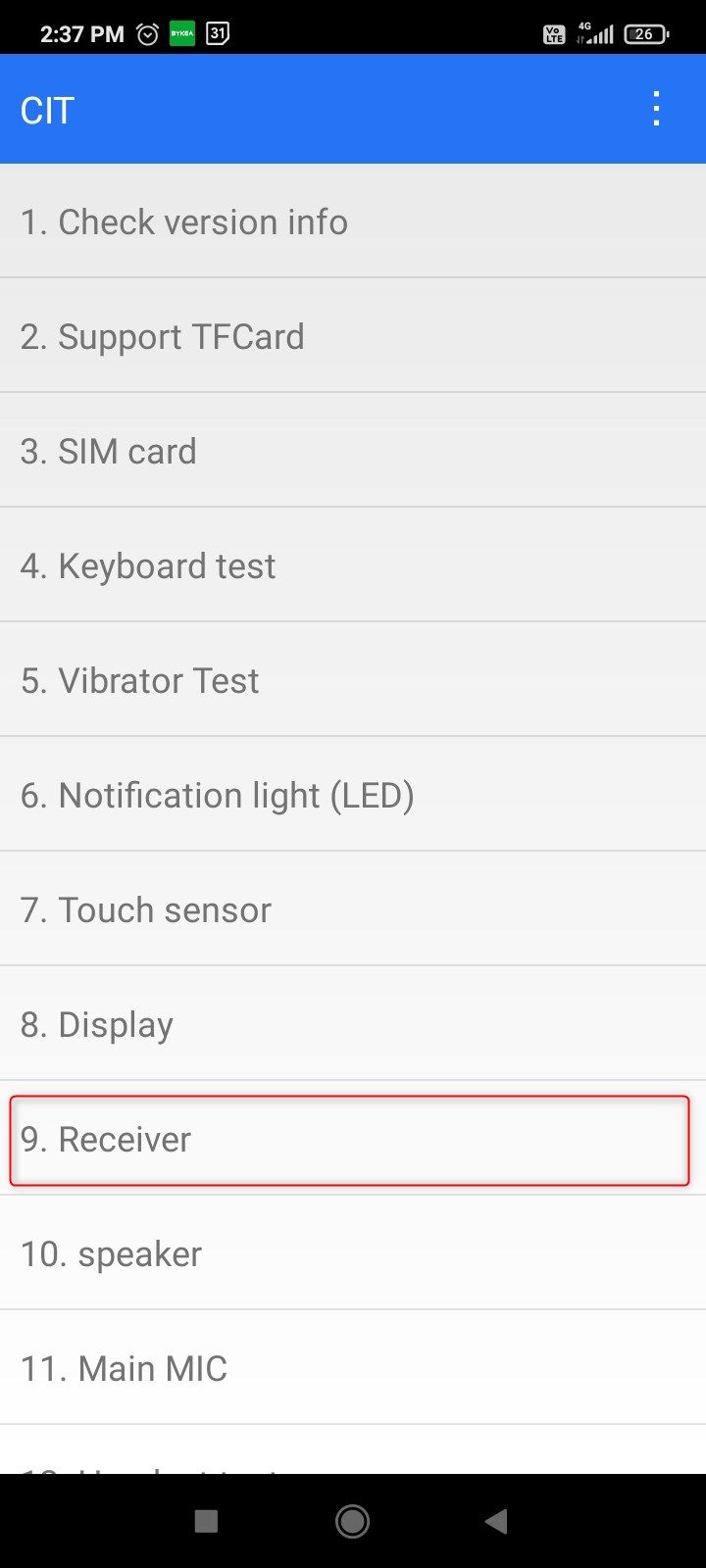
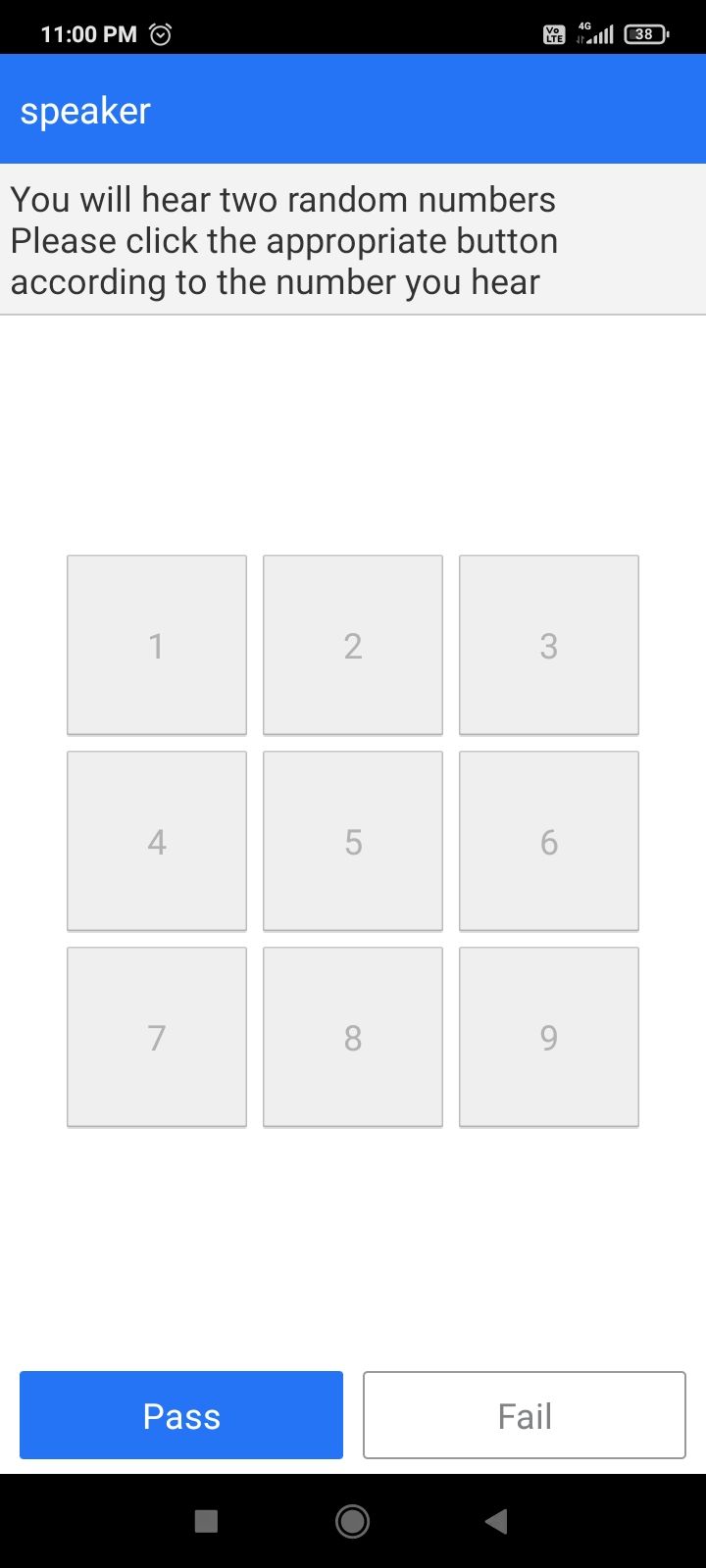
再次按下大声朗读的数字。将其标记为“通过”,您将获得麦克风测试。在麦克风附近说一些话,看看手机是否拾取声音。
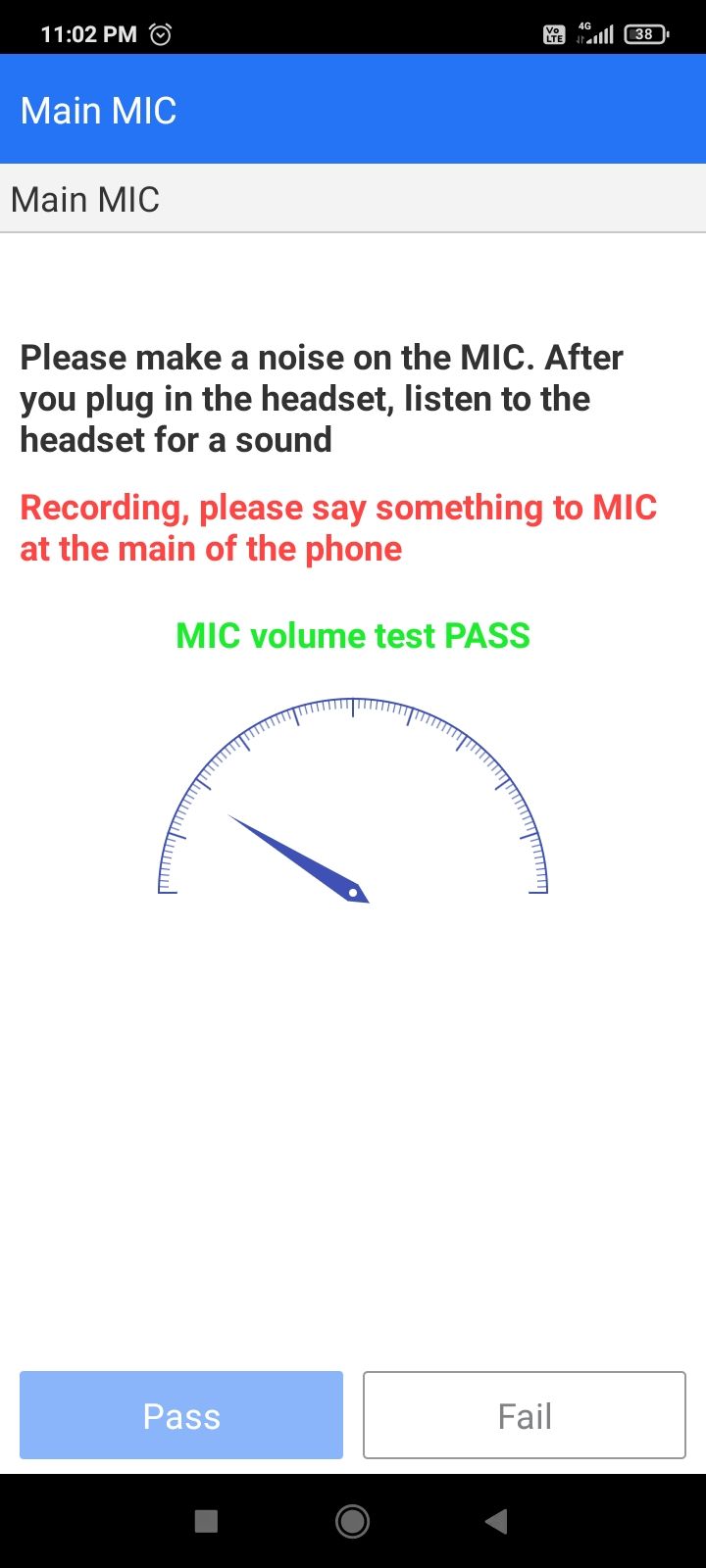
测试充电端口和耳机端口
较新的高端手机不再有这些端口,但 3.5 毫米耳机端口在廉价 Android 手机中仍然很常见。点击“耳机测试”并连接有线耳机。它将使用耳机麦克风自动录制环境声音并通过耳机播放。您还可以在此处测试耳机按钮。取出耳机即可完成测试。
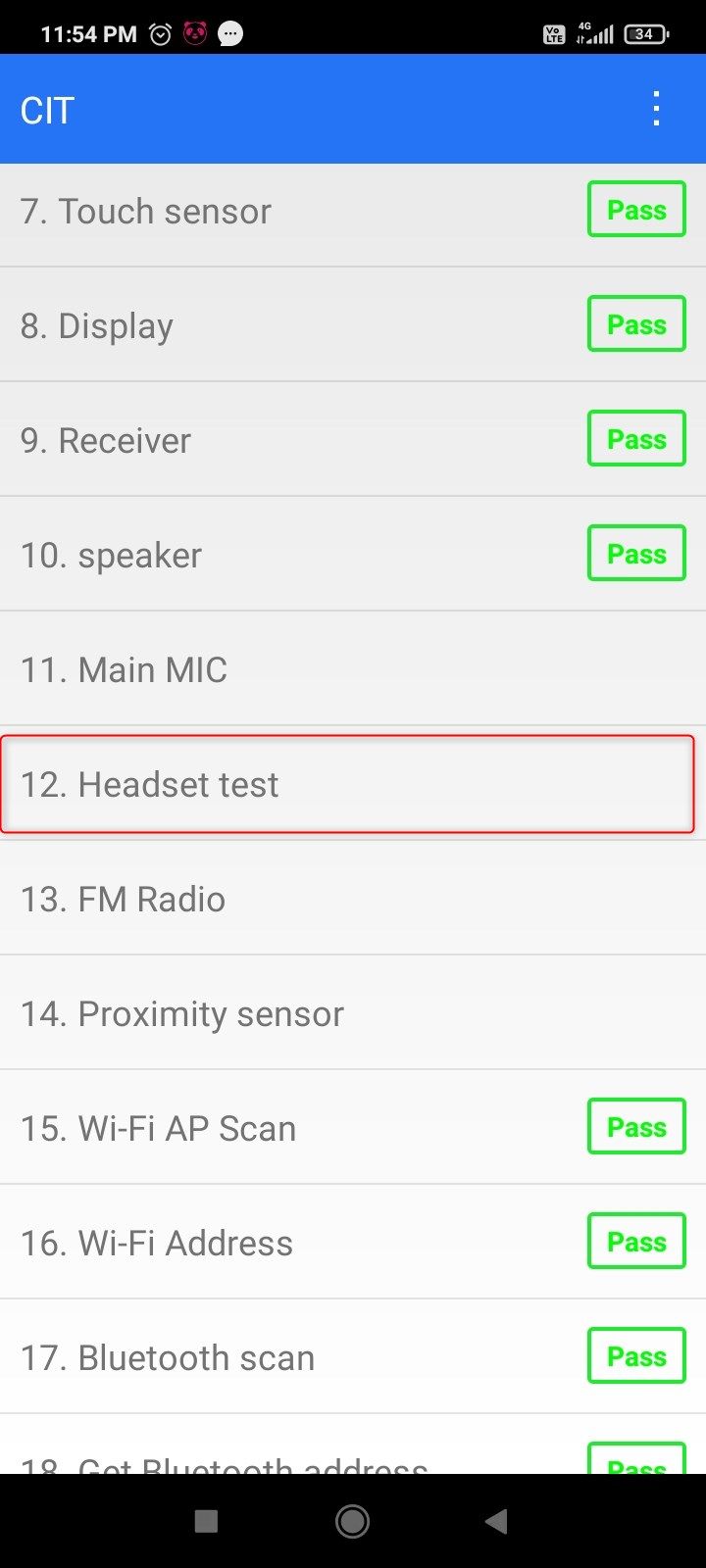
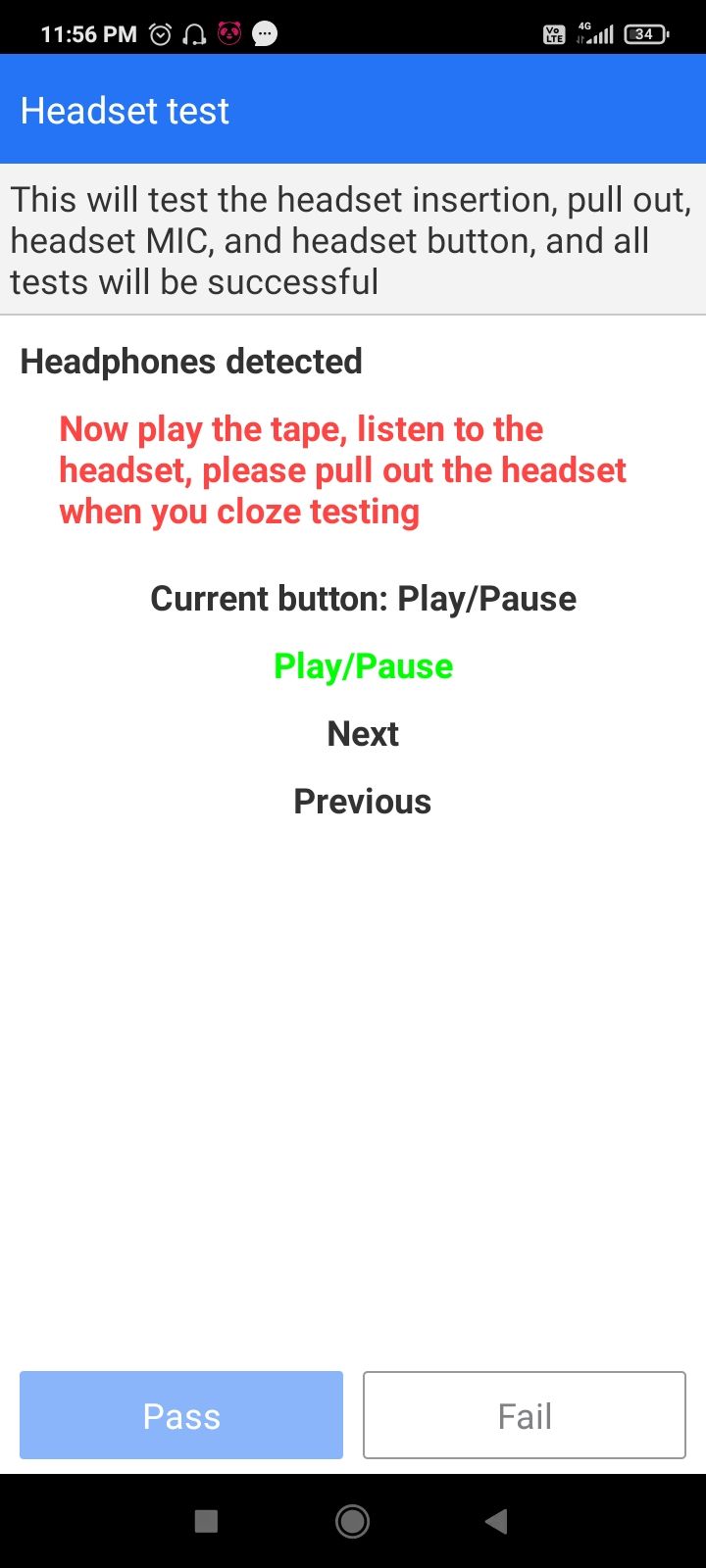
现在返回主菜单并点击“充电器测试”。插入充电器并记下读数。功能正常的充电端口输出电流应接近或超过 1 安培。
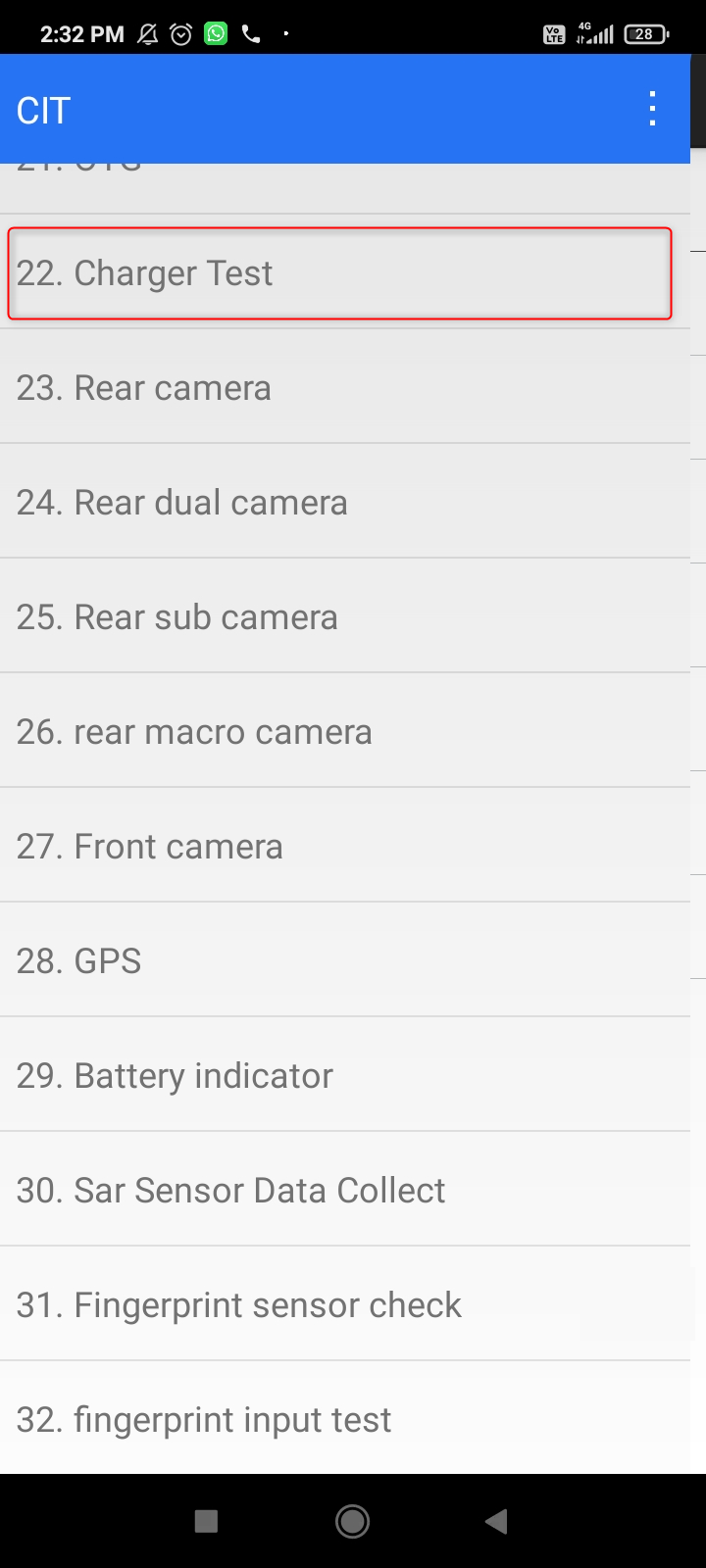

如果电流读数低于 1A,则电缆本身可能有故障,因此我建议使用不同的电缆进行测试以确保确定。
测试传感器
测试指纹扫描仪非常简单。只需点击“指纹传感器检查”并检查它是否返回绿色。这款手机的指纹识别器有故障,会返回红色结果。您还可以点击“指纹输入测试”,登记指纹,并测试是否正确读取。
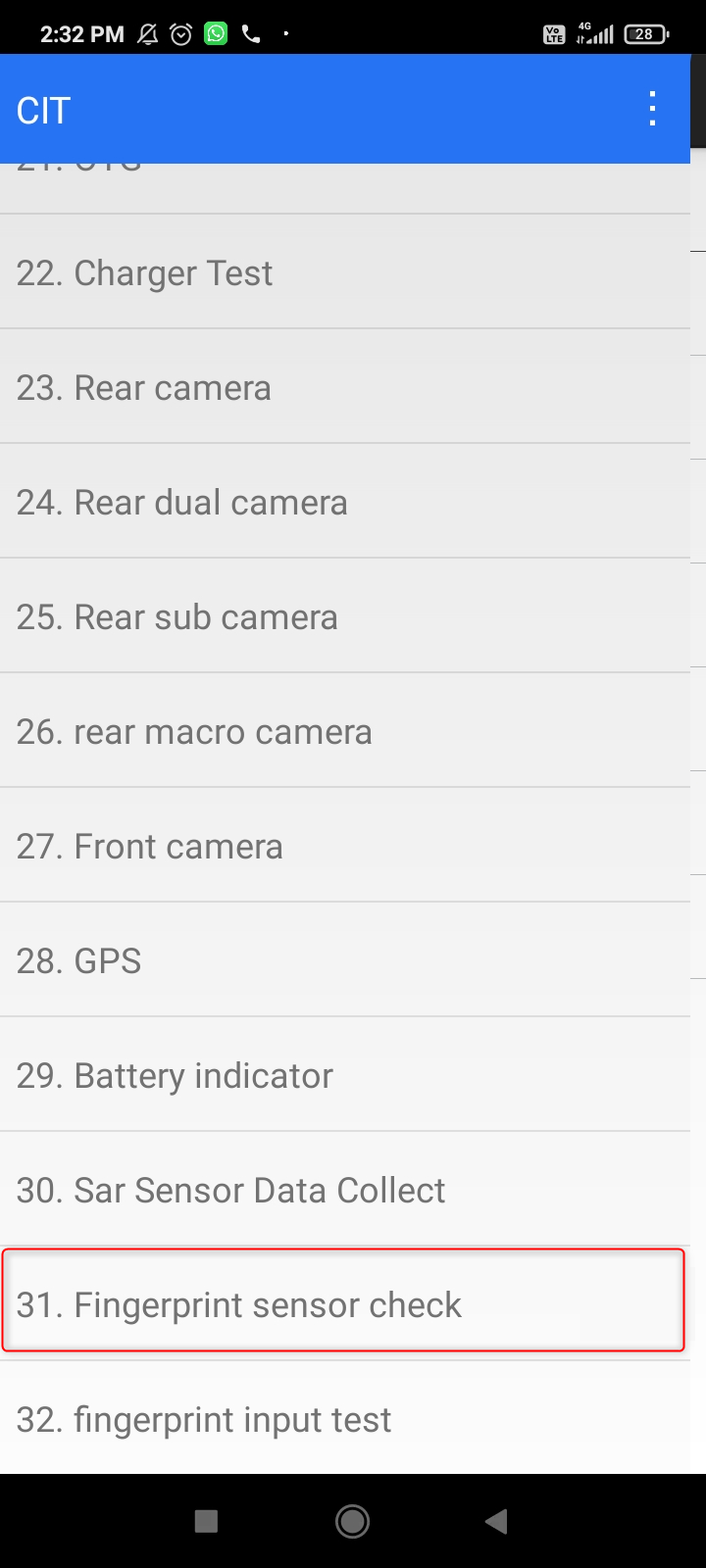
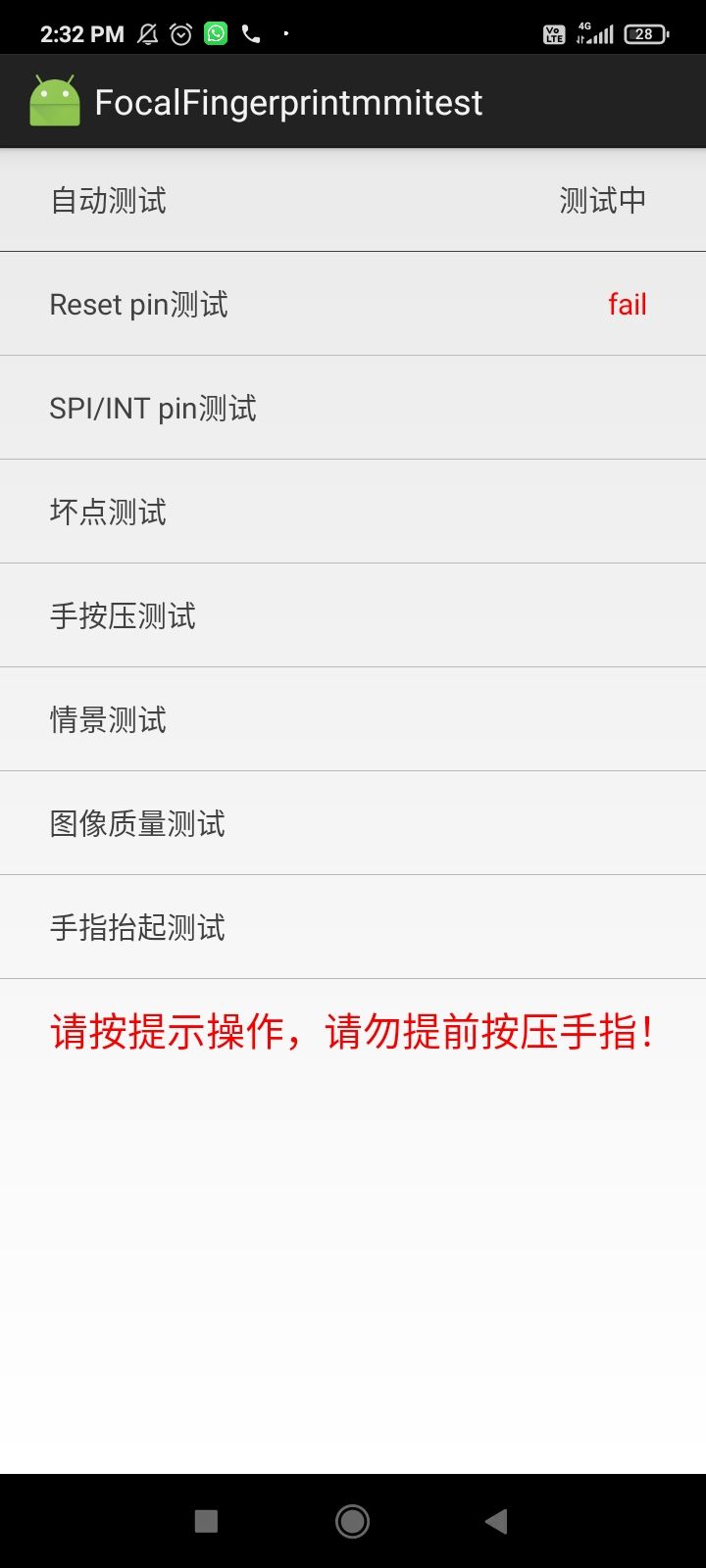
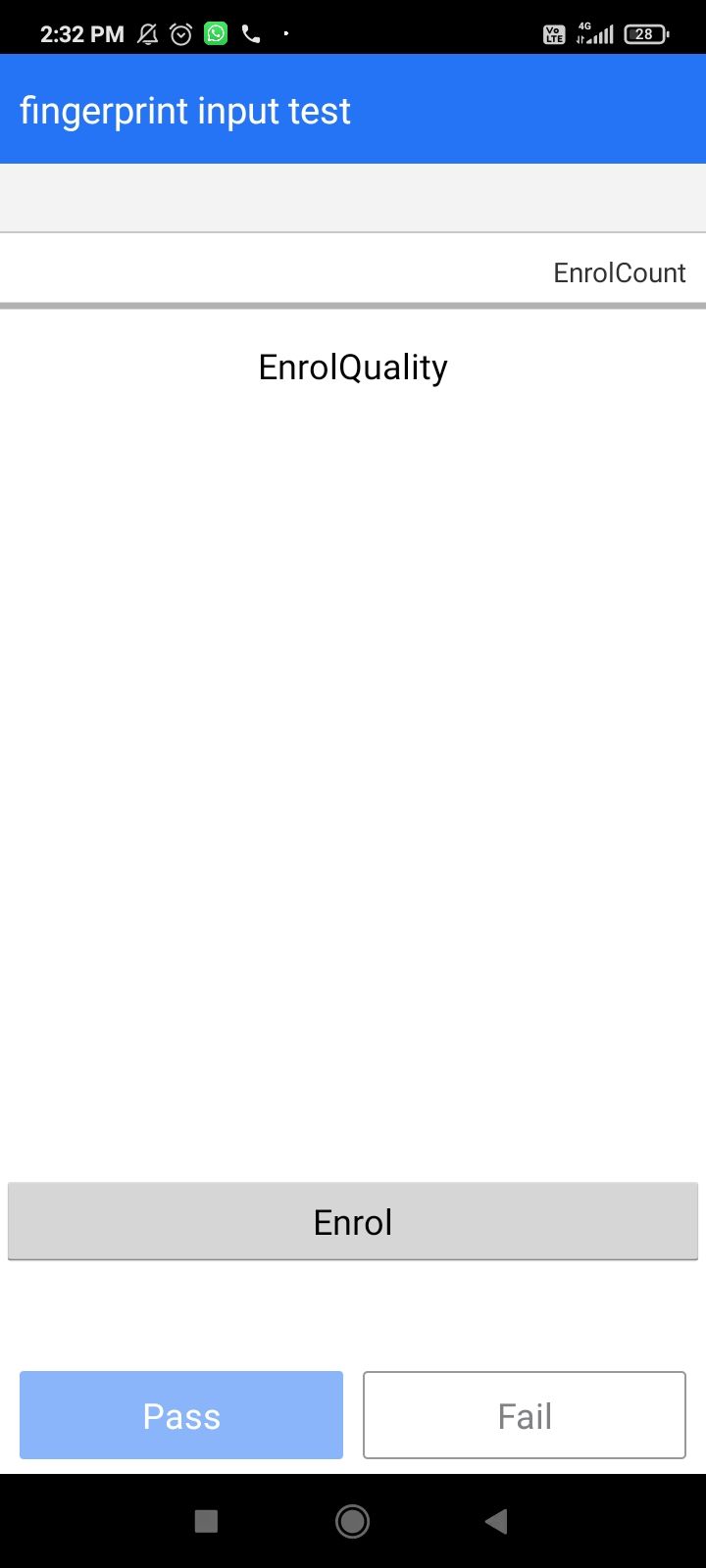
接下来是接近传感器。点击“接近传感器”,用手盖住手机正面,观察数值变化。如果它没有改变,则传感器已损坏,并且当您接听电话时它不会关闭您的屏幕。
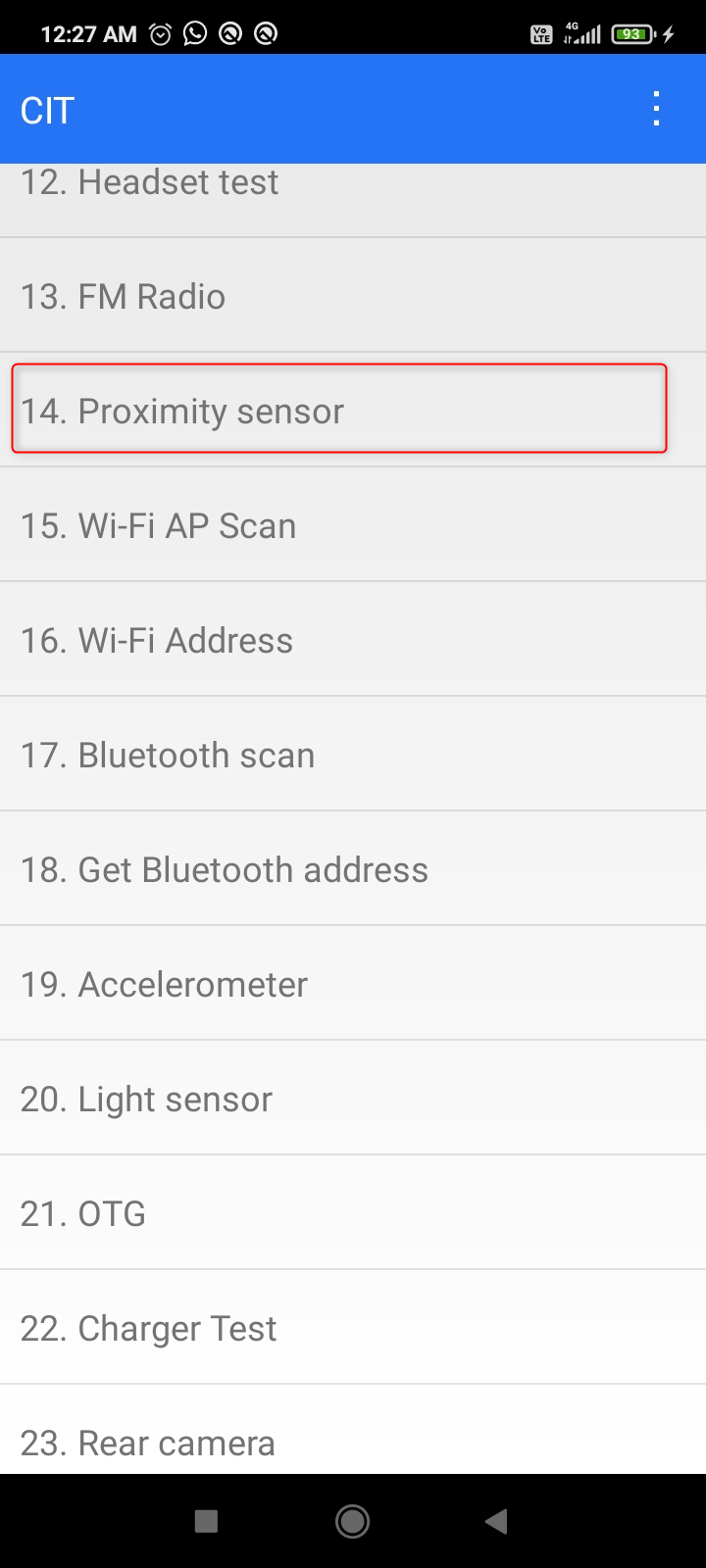
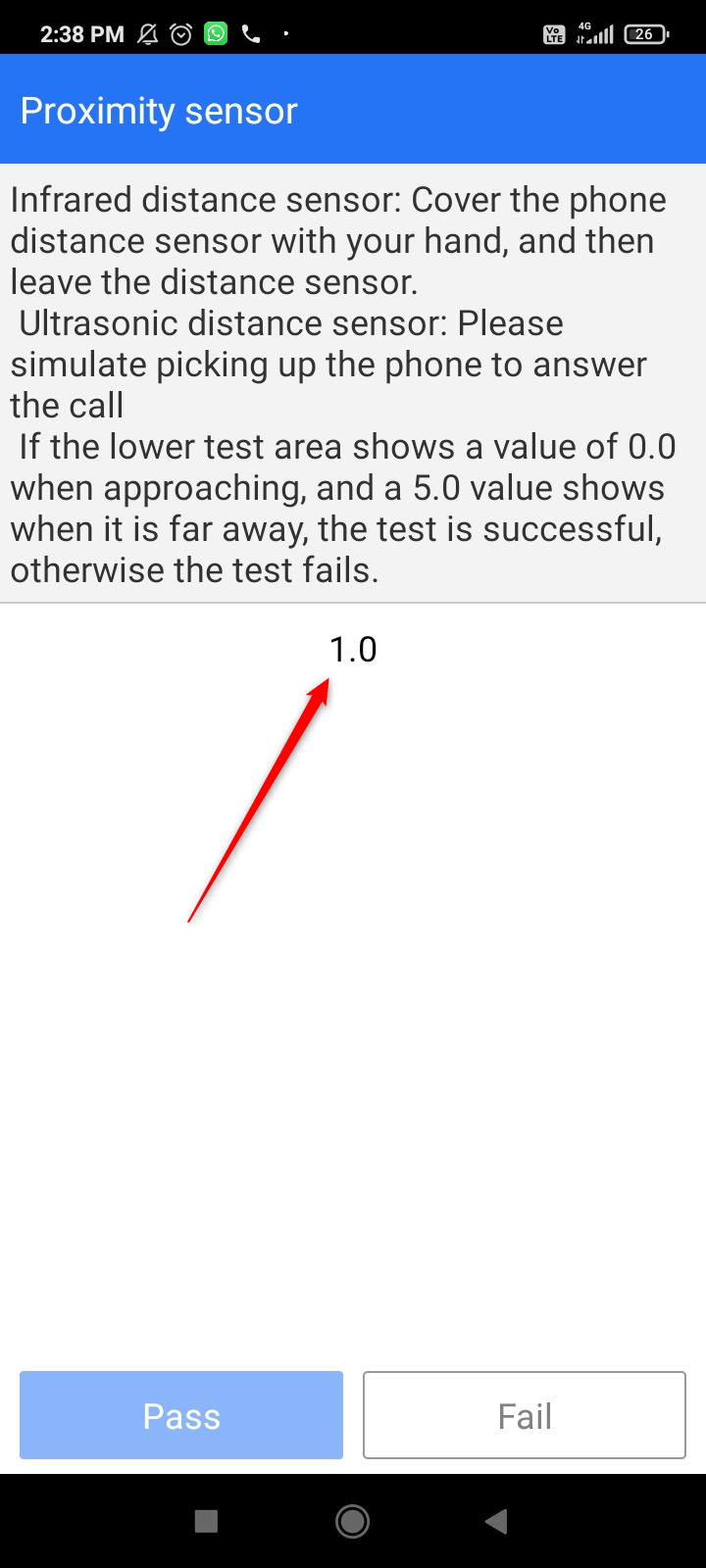
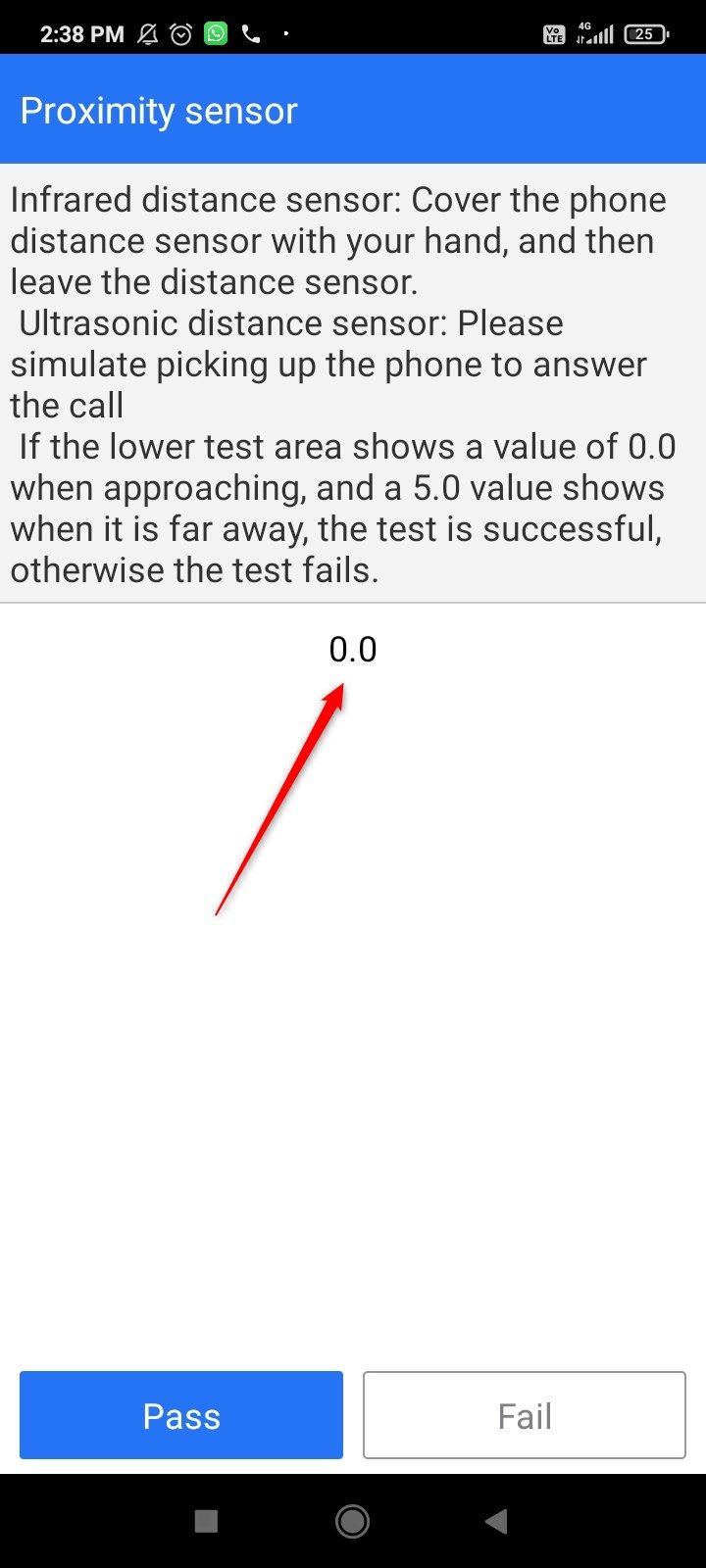
要测试加速度计,只需点击“加速度计”并注意读数是否发生变化。
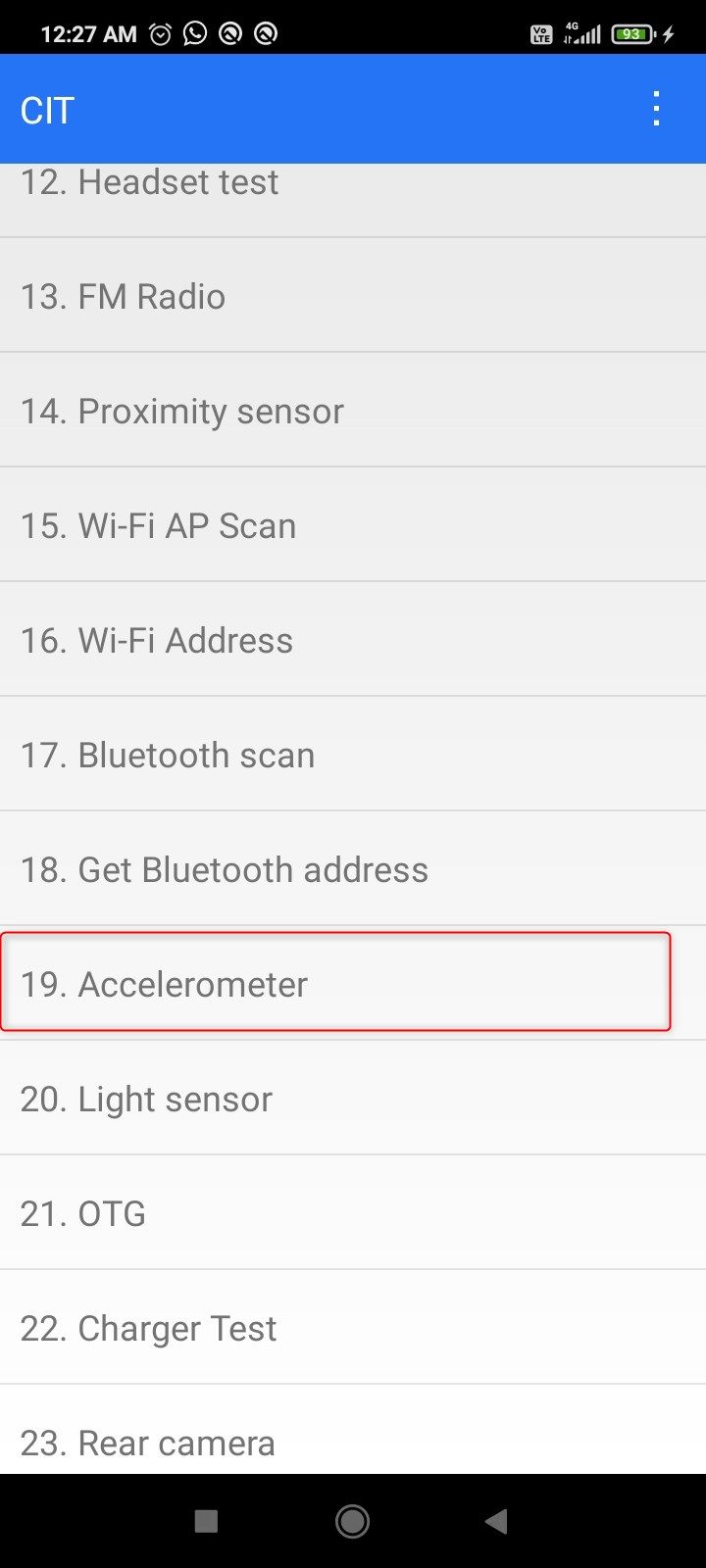
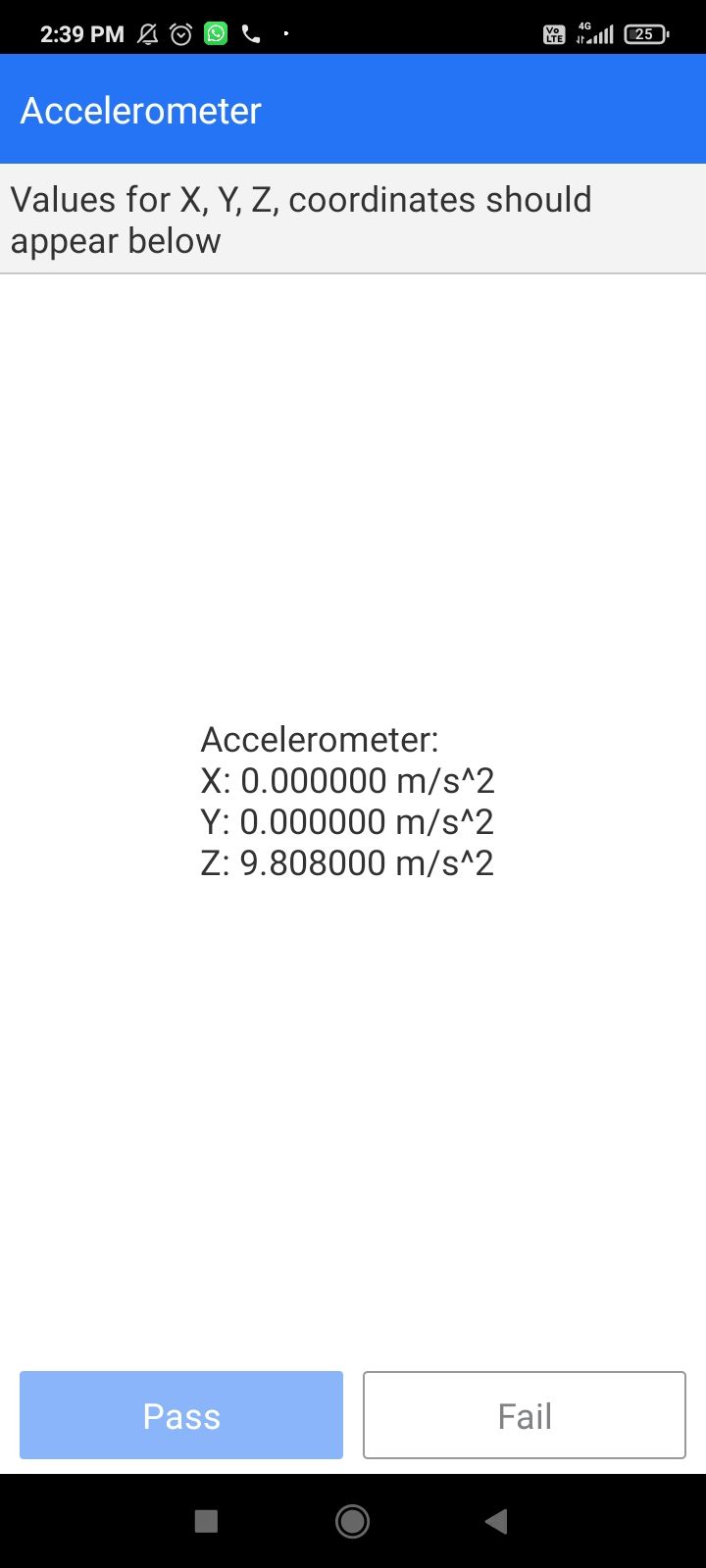
光传感器自动控制屏幕亮度。要进行测试,请点击“光传感器”,将手机靠近光源,然后等待 DAC 值发生变化。
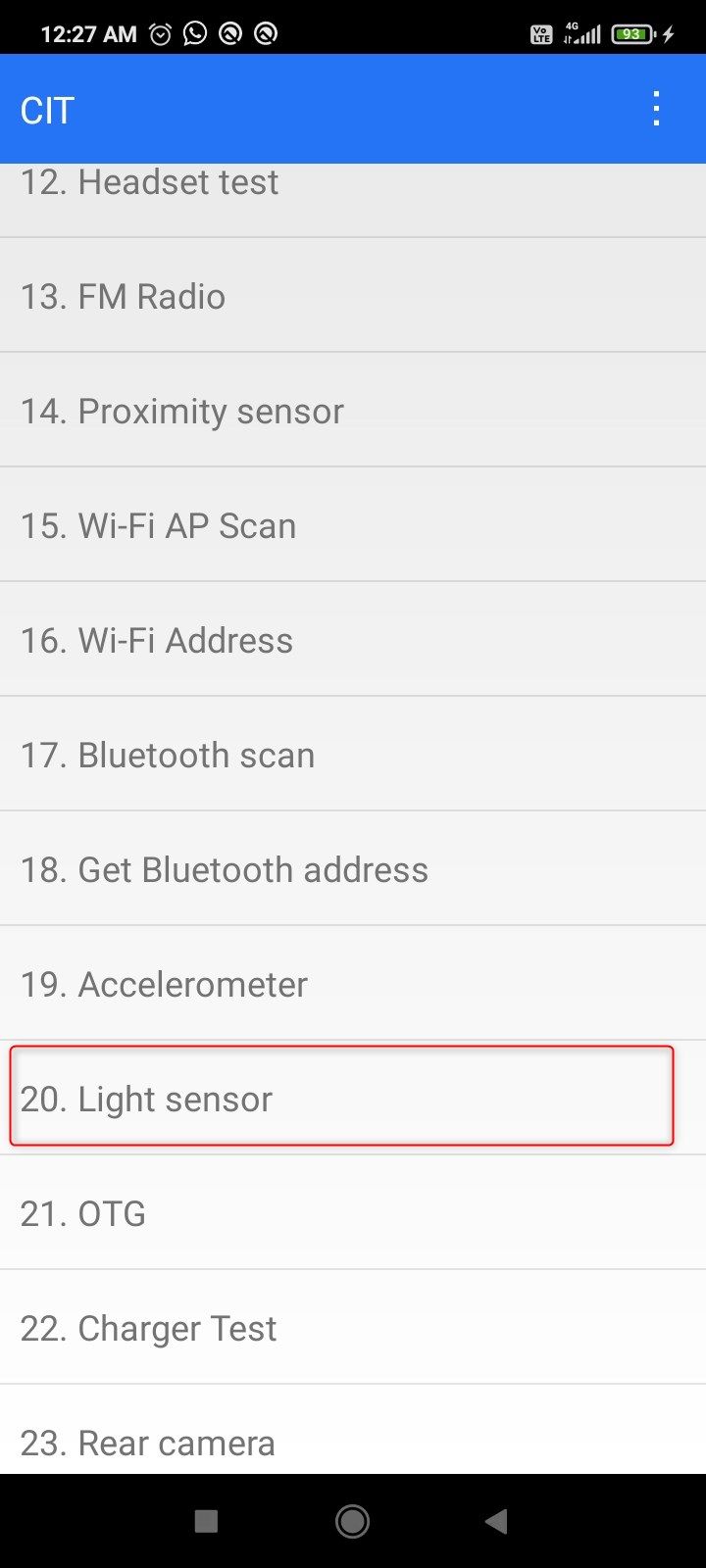
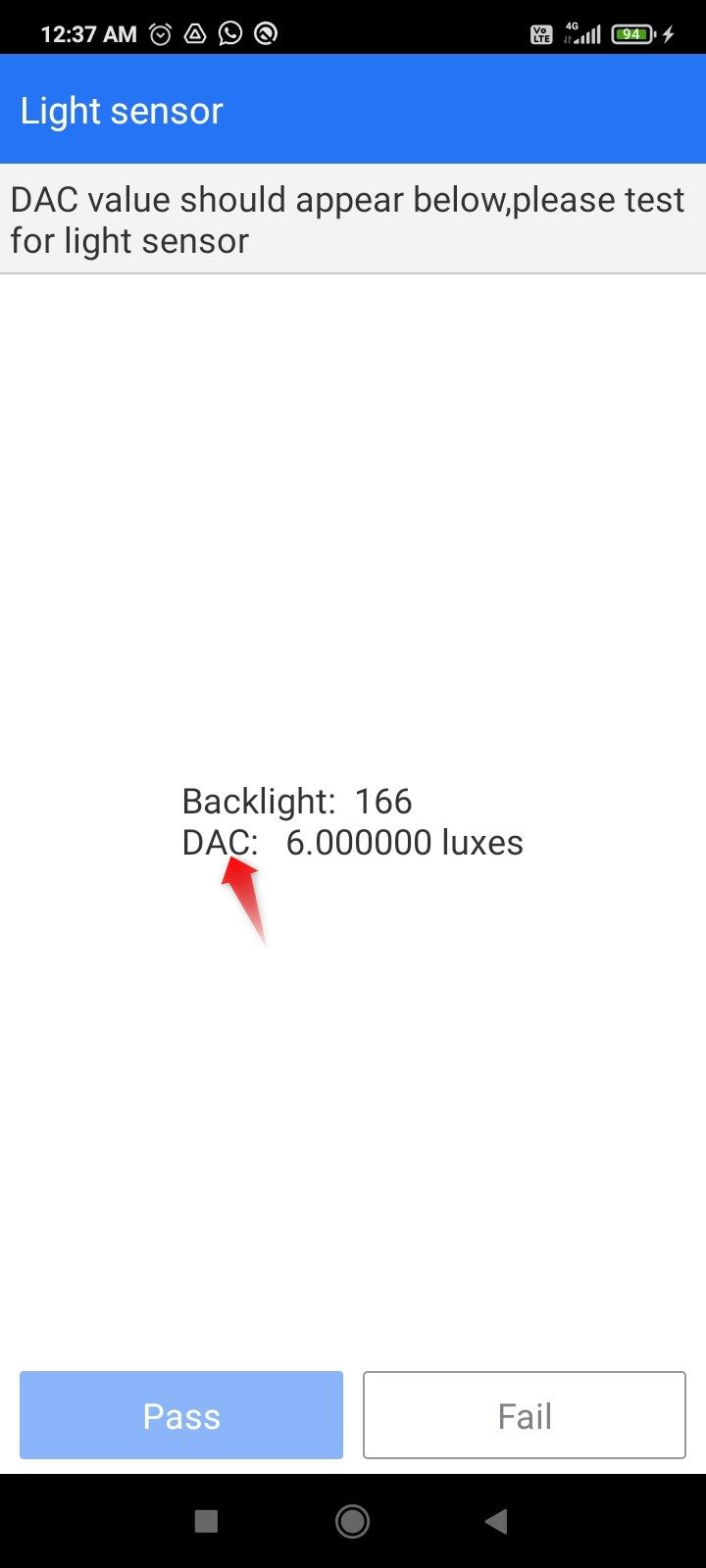
要测试 Wi-Fi 和蓝牙,只需点击 Wi-Fi AP 扫描,它会自动检查 Wi-Fi 和蓝牙硬件。确保您在 Wi-Fi 和蓝牙菜单上看到四个“通过”标签。
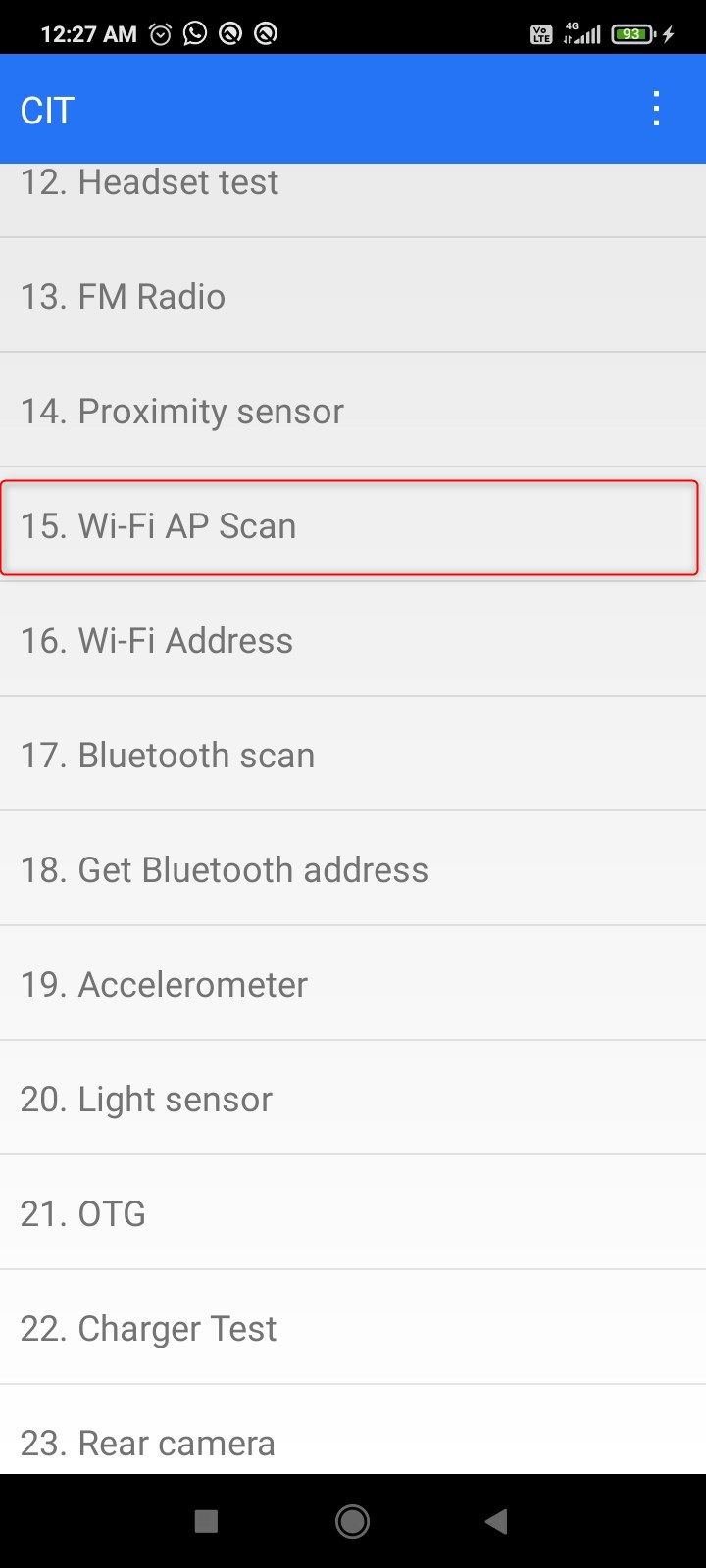
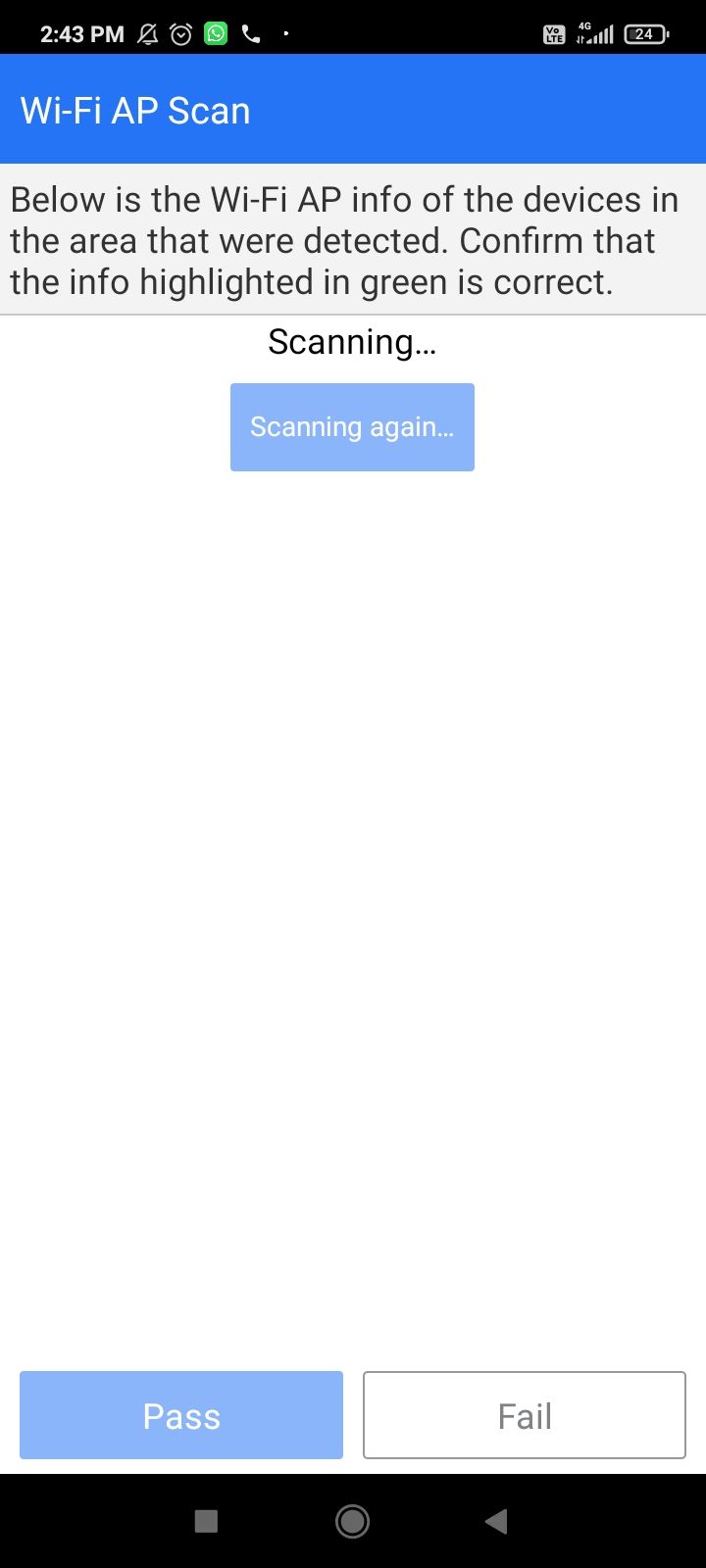
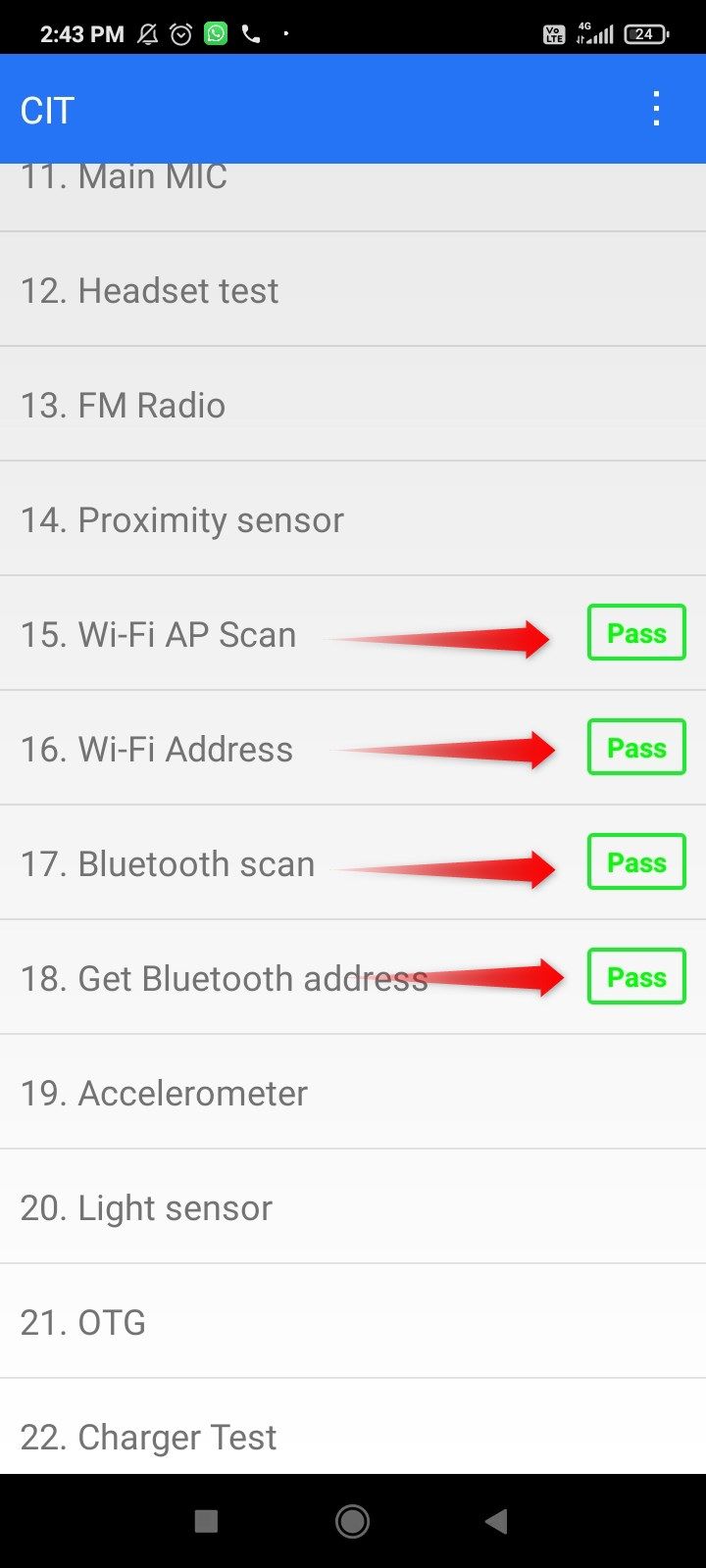
测试电池健康状况
您需要一个单独的代码来检查电池的健康状况。在小米、Redmi 和 Poco 设备上,打开拨号器应用程序并输入 *#*#6485#*#*。再次,您可以搜索“电池健康密码手机的品牌名称”来查找您正在测试的设备的正确代码。
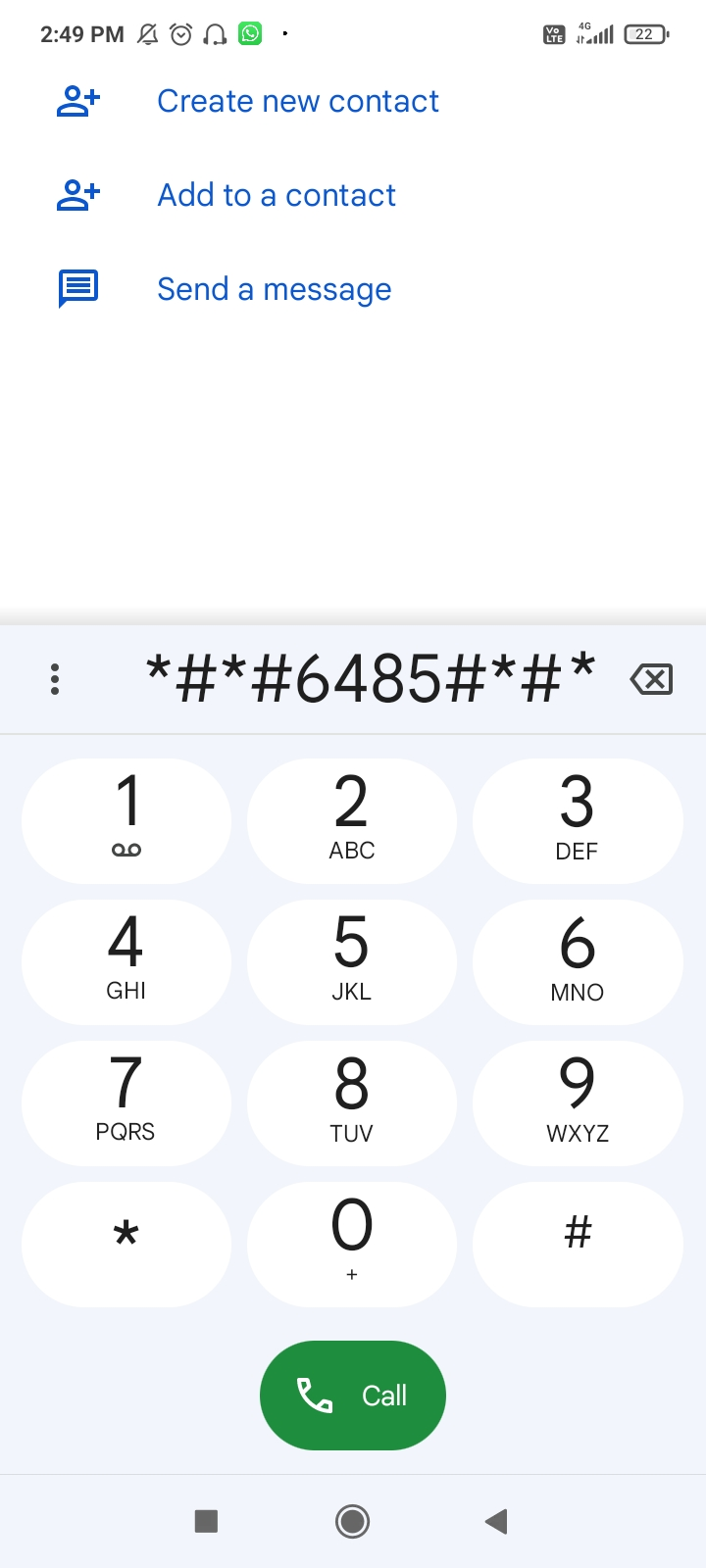
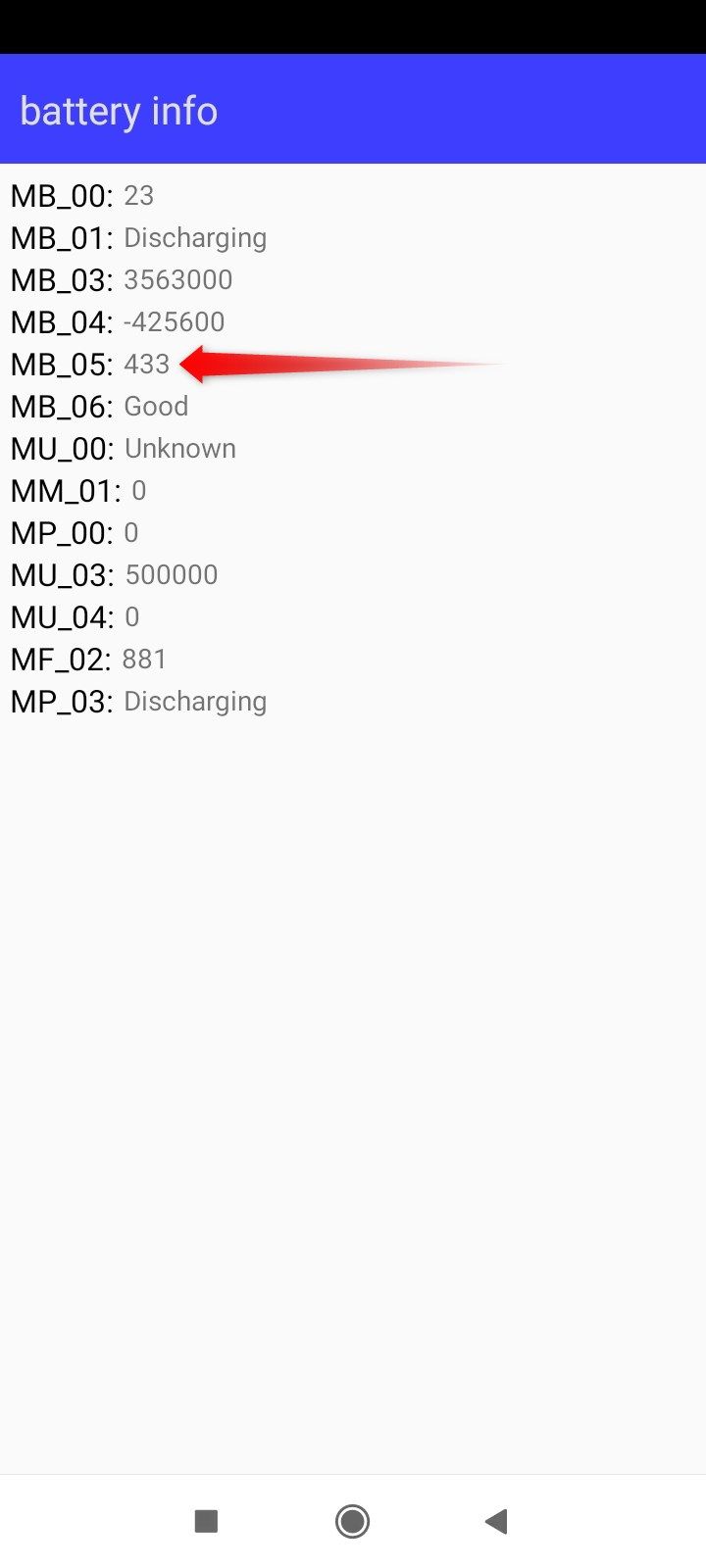
查找 MB_06 标签前面的读数,该读数指示电池健康状况。它会显示“好”、“优秀”或“差”。电池健康状况不佳意味着手机的电池已达到其生命周期并需要更换。
-
 OnePlus Watch 3推迟至四月,因搞笑问题期待已久的OnePlus Watch 3智能手表发布后,购买计划可能需要稍作调整。一处令人哭笑不得的生产问题导致OnePlus不得不推迟大部分手表的出货。 OnePlus宣布,其最新智能手表OnePlus Watch 3的发布将推迟到2025年4月。原定于今天发布,由于OnePlus在预购期间已发...软件教程 发布于2025-04-19
OnePlus Watch 3推迟至四月,因搞笑问题期待已久的OnePlus Watch 3智能手表发布后,购买计划可能需要稍作调整。一处令人哭笑不得的生产问题导致OnePlus不得不推迟大部分手表的出货。 OnePlus宣布,其最新智能手表OnePlus Watch 3的发布将推迟到2025年4月。原定于今天发布,由于OnePlus在预购期间已发...软件教程 发布于2025-04-19 -
 充分利用iPhone背部轻点功能的技巧多年来,苹果公司开发了大量工具,让使用iPhone变得更加便捷。“轻点背面”功能虽然名称平淡无奇,却常常被忽视。它可能不够炫目,但这个辅助功能快捷键能让你快速访问许多难以打开的功能。你只需轻点手机背面两下或三下即可。 没错——就是手机背面。如果你熟悉这个快捷键或iOS辅助功能设置,这对你来说不算新...软件教程 发布于2025-04-18
充分利用iPhone背部轻点功能的技巧多年来,苹果公司开发了大量工具,让使用iPhone变得更加便捷。“轻点背面”功能虽然名称平淡无奇,却常常被忽视。它可能不够炫目,但这个辅助功能快捷键能让你快速访问许多难以打开的功能。你只需轻点手机背面两下或三下即可。 没错——就是手机背面。如果你熟悉这个快捷键或iOS辅助功能设置,这对你来说不算新...软件教程 发布于2025-04-18 -
 快速获取Windows 11 24H2更新,跳过等待队列在综合指南中,Minitool将带您浏览Windows 11 24H2等待线路使用组策略和注册表。 Take action if you want to force install this major update immediately when the update isn’t yet ava...软件教程 发布于2025-04-18
快速获取Windows 11 24H2更新,跳过等待队列在综合指南中,Minitool将带您浏览Windows 11 24H2等待线路使用组策略和注册表。 Take action if you want to force install this major update immediately when the update isn’t yet ava...软件教程 发布于2025-04-18 -
 手机热点使用技巧:如何避免数据流量暴增将手机用作手机上的笔记本电脑的热点很方便,但笔记本电脑是数据猪。与手机对软件更新等任务进行优先级Wi-Fi的电话不同,笔记本电脑不断消耗数据,尤其是当您远离无限Wi-Fi时。 这可能会迅速消耗您的移动数据计划,即使是那些被广告为“无限”的计划,通常在某些用法阈值之后的油门速度。 避免出乎意料的过度...软件教程 发布于2025-04-18
手机热点使用技巧:如何避免数据流量暴增将手机用作手机上的笔记本电脑的热点很方便,但笔记本电脑是数据猪。与手机对软件更新等任务进行优先级Wi-Fi的电话不同,笔记本电脑不断消耗数据,尤其是当您远离无限Wi-Fi时。 这可能会迅速消耗您的移动数据计划,即使是那些被广告为“无限”的计划,通常在某些用法阈值之后的油门速度。 避免出乎意料的过度...软件教程 发布于2025-04-18 -
 iPhone与Android对比,哪个更好?在iOS和Android之间进行选择:详细的比较 手机市场由两个主要参与者主导:iOS和Android。 两者在全球范围内拥有数百万用户,每个用户都受益于15年以上的开发。尽管两者都是极好的,但存在关键差异,尤其是与安全性有关。 这种比较深入研究了每个平台的优势和劣势。 [2 iOS和Andr...软件教程 发布于2025-04-17
iPhone与Android对比,哪个更好?在iOS和Android之间进行选择:详细的比较 手机市场由两个主要参与者主导:iOS和Android。 两者在全球范围内拥有数百万用户,每个用户都受益于15年以上的开发。尽管两者都是极好的,但存在关键差异,尤其是与安全性有关。 这种比较深入研究了每个平台的优势和劣势。 [2 iOS和Andr...软件教程 发布于2025-04-17 -
 Safari在Mac上变慢?加速苹果浏览器的秘诀!Safari浏览器运行缓慢?Mac用户必看加速指南! Safari是Mac上速度最快的浏览器之一,但它也并非完全免受速度下降和性能问题的困扰。如果网页加载时间过长或网站导航响应迟缓,请继续阅读本文,了解如何提升Mac上Safari浏览器的速度。 Safari在Mac上运行缓慢的原因有哪些? 在探讨解...软件教程 发布于2025-04-17
Safari在Mac上变慢?加速苹果浏览器的秘诀!Safari浏览器运行缓慢?Mac用户必看加速指南! Safari是Mac上速度最快的浏览器之一,但它也并非完全免受速度下降和性能问题的困扰。如果网页加载时间过长或网站导航响应迟缓,请继续阅读本文,了解如何提升Mac上Safari浏览器的速度。 Safari在Mac上运行缓慢的原因有哪些? 在探讨解...软件教程 发布于2025-04-17 -
 以为再也不需钱包,直到这件事发生您在一家挚爱的餐厅里都在一家不错的餐厅中;也许你们俩都喜欢牛排。过了一会儿,您举手向服务员询问账单。怎么了,对吧?除了您意识到自己把钱包留在家中。您可以通过考虑设置数字钱包来避免这些尴尬的时刻。您可以使用它来数字化任何物理会员卡,票或轻松通过。使用近场通信(NFC)使这是可能的,该通信允许设备在彼此...软件教程 发布于2025-04-17
以为再也不需钱包,直到这件事发生您在一家挚爱的餐厅里都在一家不错的餐厅中;也许你们俩都喜欢牛排。过了一会儿,您举手向服务员询问账单。怎么了,对吧?除了您意识到自己把钱包留在家中。您可以通过考虑设置数字钱包来避免这些尴尬的时刻。您可以使用它来数字化任何物理会员卡,票或轻松通过。使用近场通信(NFC)使这是可能的,该通信允许设备在彼此...软件教程 发布于2025-04-17 -
 McAfee与MacKeeper对比:哪个更好用?如何选择杀毒软件?为您的Mac选择正确的网络安全解决方案可能很棘手。 McAfee和Mackeeper的这种比较可帮助您在建立完善的安全套件和更实惠的功能越来越多的替代方案之间做出决定。 [2 当MacKeeper提供了一种预算友好的方法时,关键区别在于定价。 McAfee优先考虑高级恶意软件删除和跨平台兼容性,而...软件教程 发布于2025-04-17
McAfee与MacKeeper对比:哪个更好用?如何选择杀毒软件?为您的Mac选择正确的网络安全解决方案可能很棘手。 McAfee和Mackeeper的这种比较可帮助您在建立完善的安全套件和更实惠的功能越来越多的替代方案之间做出决定。 [2 当MacKeeper提供了一种预算友好的方法时,关键区别在于定价。 McAfee优先考虑高级恶意软件删除和跨平台兼容性,而...软件教程 发布于2025-04-17 -
 你应该使用的7款安全通讯应用选择一个消息传递应用程序通常归结为您的联系人使用的内容,忽略了关键因素:安全性。 我们每天共享令人难以置信的敏感信息,使应用程序安全至上。 本指南探索了保护您的隐私的安全消息传递选项。 并非所有消息传递应用都平等地对安全性进行优先级。 幸运的是,许多平台都提供安全的发短信,而不会损害您的个人数...软件教程 发布于2025-04-17
你应该使用的7款安全通讯应用选择一个消息传递应用程序通常归结为您的联系人使用的内容,忽略了关键因素:安全性。 我们每天共享令人难以置信的敏感信息,使应用程序安全至上。 本指南探索了保护您的隐私的安全消息传递选项。 并非所有消息传递应用都平等地对安全性进行优先级。 幸运的是,许多平台都提供安全的发短信,而不会损害您的个人数...软件教程 发布于2025-04-17 -
 如何标注任何网站的终极指南超越静态:轻松注释网页 网络不应该是静态体验。 使用正确的工具,您可以通过添加注释,突出关键部分并与他人合作来积极地与网站互动。无论是个人提醒还是协作项目,注释网页都会显着提高生产力。 但是,方法取决于您的浏览器。虽然大多数流行的浏览器通常通过第三方扩展来支持注释,但Apple Safari(在...软件教程 发布于2025-04-17
如何标注任何网站的终极指南超越静态:轻松注释网页 网络不应该是静态体验。 使用正确的工具,您可以通过添加注释,突出关键部分并与他人合作来积极地与网站互动。无论是个人提醒还是协作项目,注释网页都会显着提高生产力。 但是,方法取决于您的浏览器。虽然大多数流行的浏览器通常通过第三方扩展来支持注释,但Apple Safari(在...软件教程 发布于2025-04-17 -
 CPU升级后无法进入BIOS?实用解决方法想找出问题 - CPU升级后无法访问BIOS?不要惊慌,这本Minitool的指南是为了告诉您为什么会出现此错误以及在面对此问题时该怎么办。 Let’s check it out.Can’t Get into BIOS After Upgrading CPUI am unable to acces...软件教程 发布于2025-04-17
CPU升级后无法进入BIOS?实用解决方法想找出问题 - CPU升级后无法访问BIOS?不要惊慌,这本Minitool的指南是为了告诉您为什么会出现此错误以及在面对此问题时该怎么办。 Let’s check it out.Can’t Get into BIOS After Upgrading CPUI am unable to acces...软件教程 发布于2025-04-17 -
 如何阻止前任出现在你的照片回忆中每个人都喜欢一个很好的回头路,因此Google Photos和Apple Photos都使用其算法来重新铺面记忆。 ,但是有些图像您可能还没有准备好面对,或者宁愿不想起。也许您已经经历了痛苦的分手,或者亲人去世了,即使您不想删除这些图像,您也不希望它们在屏幕上弹出而不会警告。 如果您听起来很熟悉,请...软件教程 发布于2025-04-16
如何阻止前任出现在你的照片回忆中每个人都喜欢一个很好的回头路,因此Google Photos和Apple Photos都使用其算法来重新铺面记忆。 ,但是有些图像您可能还没有准备好面对,或者宁愿不想起。也许您已经经历了痛苦的分手,或者亲人去世了,即使您不想删除这些图像,您也不希望它们在屏幕上弹出而不会警告。 如果您听起来很熟悉,请...软件教程 发布于2025-04-16 -
 Excel三大巧妙格式化技巧速成电子表格不应变得乏味和干燥 - 如果您希望人们阅读它们,那就是。学习一些技巧,使您的数据变得容易,并创建Excel的工作簿,从而从您的同事那里获得参与。 格式化技巧1:使用填充句柄 步骤1:打开现有的Excel Workbook。在这里,我们有一个未完成的表,显示了一家小企业的利润。 步骤...软件教程 发布于2025-04-16
Excel三大巧妙格式化技巧速成电子表格不应变得乏味和干燥 - 如果您希望人们阅读它们,那就是。学习一些技巧,使您的数据变得容易,并创建Excel的工作簿,从而从您的同事那里获得参与。 格式化技巧1:使用填充句柄 步骤1:打开现有的Excel Workbook。在这里,我们有一个未完成的表,显示了一家小企业的利润。 步骤...软件教程 发布于2025-04-16 -
 Windows 11 DNS地址无法找到?10个实用解决方案Read our disclosure page to find out how can you help MSPoweruser sustain the editorial team Read more ...软件教程 发布于2025-04-16
Windows 11 DNS地址无法找到?10个实用解决方案Read our disclosure page to find out how can you help MSPoweruser sustain the editorial team Read more ...软件教程 发布于2025-04-16 -
 掌握数据保护主动权:选择退出,掌控你的数据[2 您不仅仅是数据点。 选择退出可以让您重新获得对个人信息的控制。 一词“监视”通常会唤起秘密行动和政府监测的图像。但是,它还涵盖了公司的日常数据收集,从健身房访问到您的在线购物习惯。 这个庞大的数据收集会感到压倒性,使个人感到无能为力。 这些实体关心您的在线偏好的概念似乎荒谬。 然而,您看...软件教程 发布于2025-04-16
掌握数据保护主动权:选择退出,掌控你的数据[2 您不仅仅是数据点。 选择退出可以让您重新获得对个人信息的控制。 一词“监视”通常会唤起秘密行动和政府监测的图像。但是,它还涵盖了公司的日常数据收集,从健身房访问到您的在线购物习惯。 这个庞大的数据收集会感到压倒性,使个人感到无能为力。 这些实体关心您的在线偏好的概念似乎荒谬。 然而,您看...软件教程 发布于2025-04-16
学习中文
- 1 走路用中文怎么说?走路中文发音,走路中文学习
- 2 坐飞机用中文怎么说?坐飞机中文发音,坐飞机中文学习
- 3 坐火车用中文怎么说?坐火车中文发音,坐火车中文学习
- 4 坐车用中文怎么说?坐车中文发音,坐车中文学习
- 5 开车用中文怎么说?开车中文发音,开车中文学习
- 6 游泳用中文怎么说?游泳中文发音,游泳中文学习
- 7 骑自行车用中文怎么说?骑自行车中文发音,骑自行车中文学习
- 8 你好用中文怎么说?你好中文发音,你好中文学习
- 9 谢谢用中文怎么说?谢谢中文发音,谢谢中文学习
- 10 How to say goodbye in Chinese? 再见Chinese pronunciation, 再见Chinese learning

























